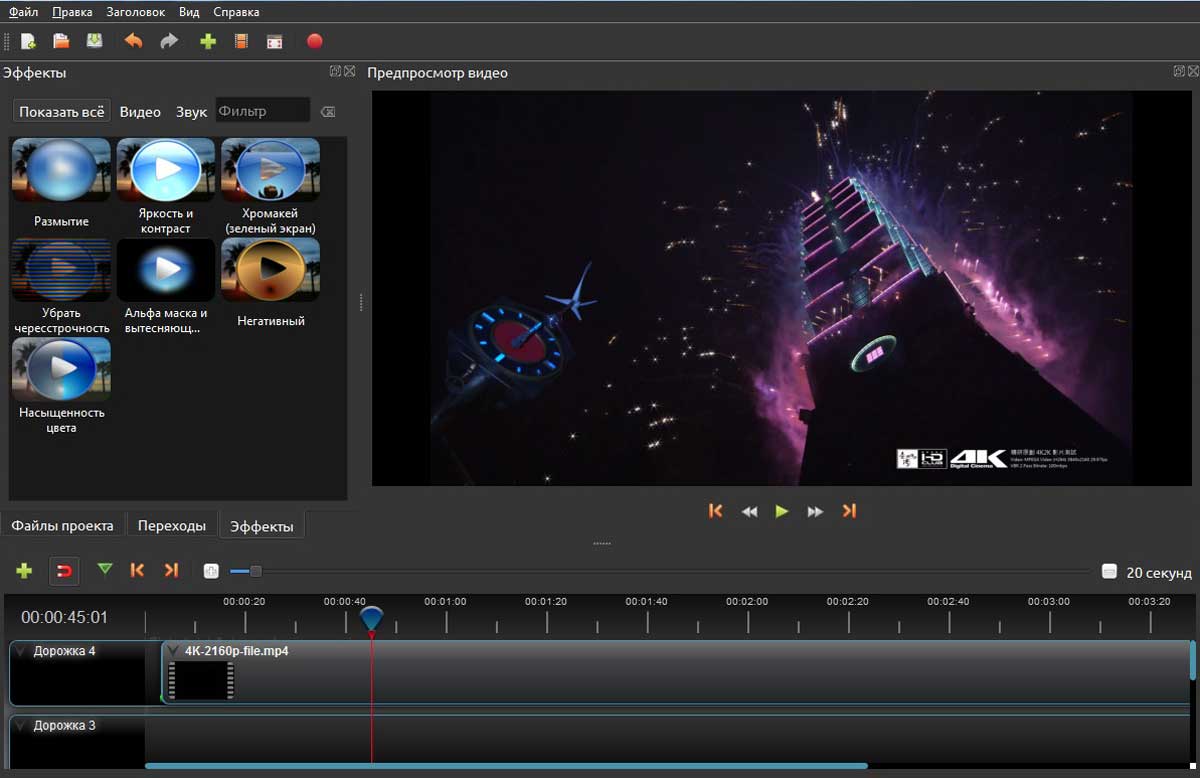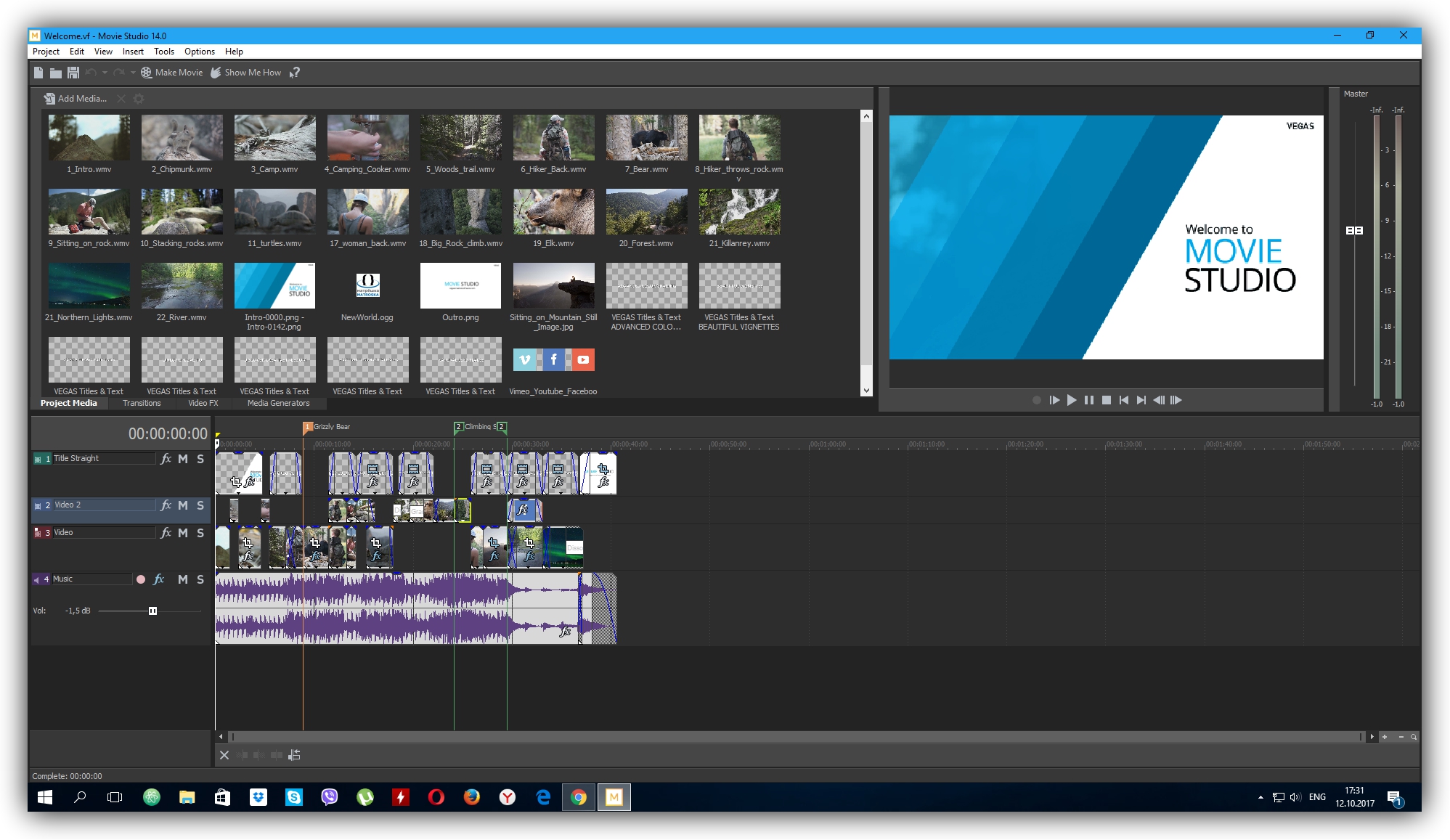список самых простых программ для видеомонтажа для начинающих юзеров
Содержание- iSkysoft Video Editor
- Filmora
- VirtualDub
- Pinnacle VideoSpin
- Sony Vegas Movie Studio
- Киностудия Windows
- Сравнение видеоредакторов
Любой человек, у которого есть компьютер, может самостоятельно отредактировать видео. Для этого предназначены специальные программы. Но нужно правильно выбрать редактор видео для Windows 10, чтобы не столкнуться с проблемами во время работы (также прочитайте «10 лучших видеоплееров для Windows 10»).
iSkysoft Video Editor
Это простая, но содержащая большой набор функций программа, которая подойдет даже для начинающего пользователя. Она функциональней Windows Movie Maker, поэтому станет отличным его заменителем. Доступна бесплатная и платная версии.
Доступна бесплатная и платная версии.
В нижней части рабочего окна iSkysoft Video Editor расположена временная шкала, на которой размещены видео- и аудиодорожка. Верхняя часть разделена на две половины: слева – набор функций, которые доступны пользователю, справа – предварительный просмотр смонтированного файла.
Чтобы выбрать один из эффектов для видео, аудио, текста и прочих составляющих будущего ролика, перейдите в соответствующую вкладку и кликните на подходящий вариант. Справа в окне вы сможете просмотреть выбранный эффект. Основной недостаток – отсутствие русифицированного меню.
Filmora
Программа Filmora имеет набор функций, которые помогут создать полноценный фильм. В ней присутствуют разнообразные фильтры и есть возможность работы с видео- и аудиодорожками. Доступна для скачивания бесплатная и платная версии. Главное преимущество – меню на русском языке.
В целом программа похожа на iSkysoft Video Editor. Рабочее окно утилиты разделено на три части: снизу отображаются аудио- и видеодорожки, слева вверху – набор функций, которые применяются при редактировании файла, справа вверху – область предварительного просмотра.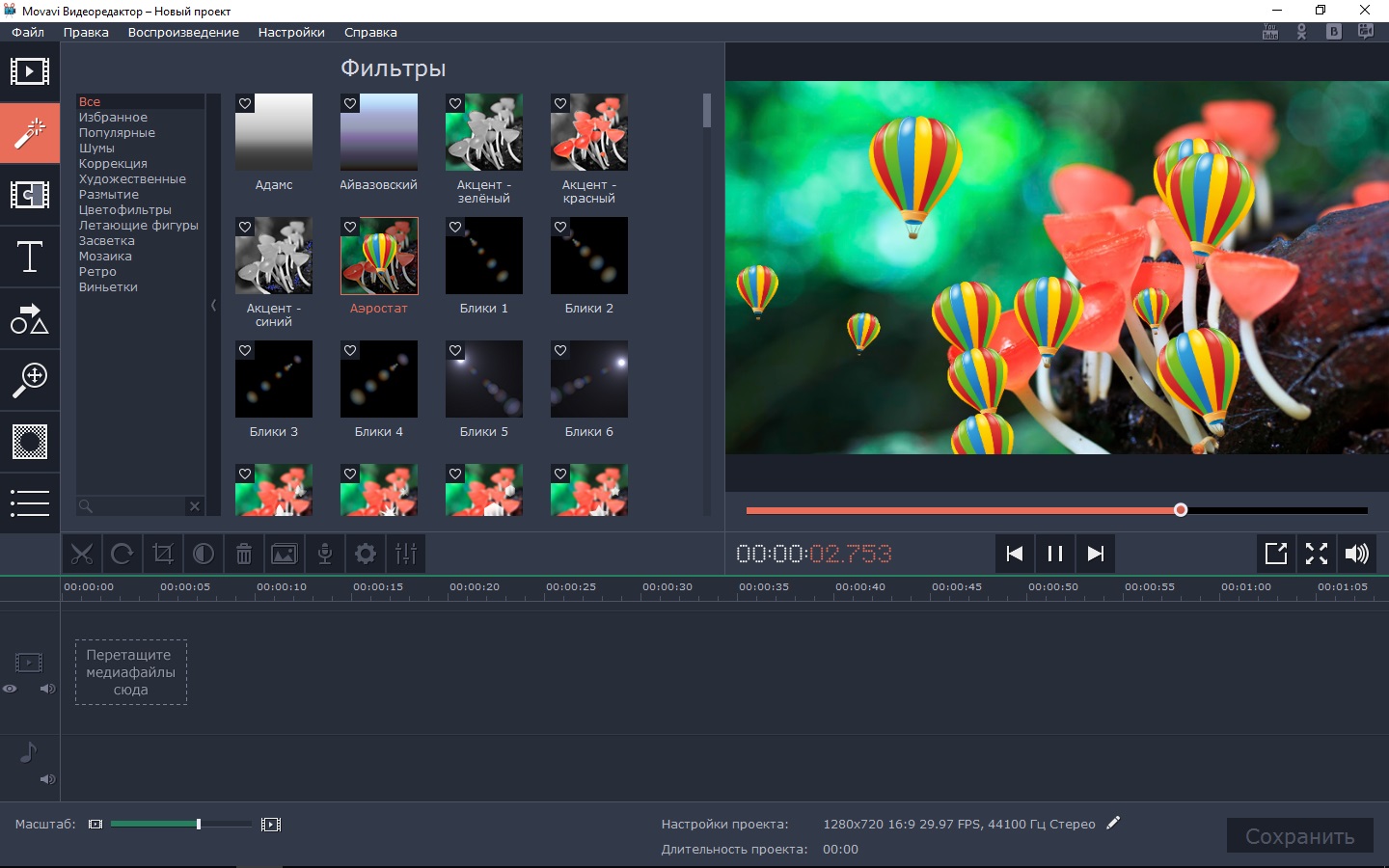
Подробнее о работе с утилитой рассказано на видео.
https://www.youtube.com/watch?v=_0Rr4WhuhaA
VirtualDub
Приложение VirtualDub для работы с захватом и редактированием видео не требует установки на ПК, имеет небольшой размер и распространяется бесплатно. Меню утилиты на английском языке.
Захват доступен с разных источников. Пользователь сам настраивает его параметры, в том числе разрешение видео и частоту звука, а сам файл по умолчанию сохраняется на диск с установленной ОС.
Меню обработки файлов простое и содержит несколько функций. Опции расположены в нижней части рабочего окна. По завершении форматирования сохраните проект несколькими способами:
- переработка, сжатие только видео потока, когда звук не корректируется;
- переработка, сжатие только аудио потока, видеодорожка не изменяется;
- переработка, сжатие аудио и видео потоков.
Также в программе есть фильтры для корректировки видео. В рабочей области отображается файл до и после их применения, что видно на записи.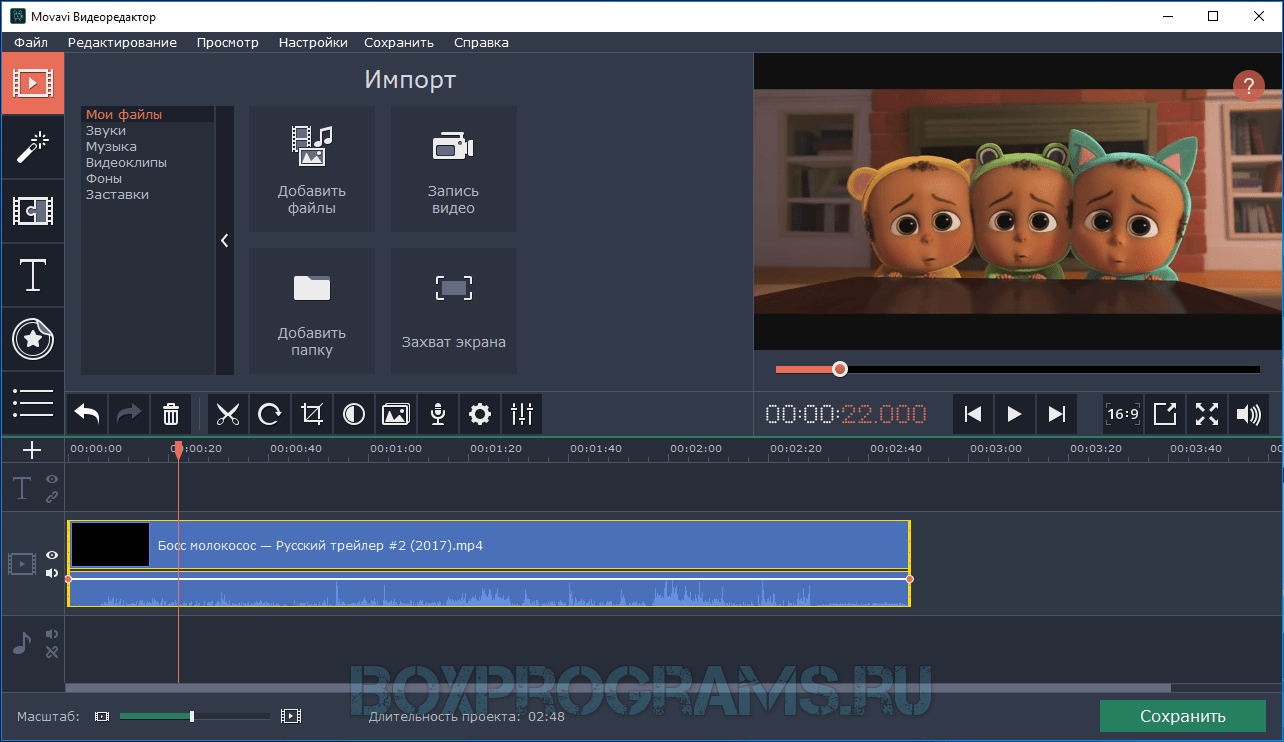
Pinnacle VideoSpin
Видеоредактор Pinnacle VideoSpin бесплатный, но нужно пройти процесс регистрации после его установки на компьютер. Обработанный файл сохраняется на ПК или сразу загружается на YouTube или Yahoo!Video.
Pinnacle VideoSpin работает с большим количеством форматов файлов. Новые встроенные функции позволяют редактировать видео в режиме Timeline и после каждого изменения предварительно просматривать результат. Нижняя часть рабочей области содержит видео- и аудиодорожки, а в верхней представлены фильтры и опции, которые доступны при обработке файла.
Ниже представлен видеоурок работы с программой.
Sony Vegas Movie Studio
Программа условно-бесплатная. Для загрузки доступна пробная версия. Пользователь выбирает язык программы при скачивании. Sony Vegas Movie Studio имеет отличный от других утилит интерфейс – необходимые инструменты для корректирования расположены «под рукой».
Для загрузки доступна пробная версия. Пользователь выбирает язык программы при скачивании. Sony Vegas Movie Studio имеет отличный от других утилит интерфейс – необходимые инструменты для корректирования расположены «под рукой».
В рабочей области при первом запуске программы всплывают подсказки. Окно программы разделено на зоны: снизу доступно редактирование видео-, аудио-, текстовой дорожки, справа вверху – окно предварительного просмотра, слева – зона для выбора файлов.
Полезно знать! Для профессионального редактирования предназначен «старший брат» редактора Sony Vegas Movie Studio – Vegas Pro, стоимость которого 600 долларов.
Описание работы с программой есть на видео.
Киностудия Windows
Киностудия Windows пришла на смену Windows Movie Maker как более опциональная программа для редактирования видео. Она входит в пакет Основных компонентов Windows. По сравнению с предшественником, дизайн утилиты доработан, чтобы облегчить ее использование среднестатистическому пользователю.
Она входит в пакет Основных компонентов Windows. По сравнению с предшественником, дизайн утилиты доработан, чтобы облегчить ее использование среднестатистическому пользователю.
С помощью Киностудии Windows можно выложить готовый проект в интернет в Facebook, YouTube или сохранить на компьютер. Интерфейс программы простой и разработан в стиле других приложений от Microsoft. В верхней части доступны опции для редактирования видео- и аудиодорожки:
- анимация;
- визуальные эффекты;
- проект;
- вид;
- правка.
Сравнение видеоредакторов
| Простота использования | Цена | Функциональность | Русский язык | Захват видео | |
| iSkysoft Video Editor | средняя сложность | платная/бесплатная | высокая | нет | нет |
| Filmora | простая | платная/бесплатная | высокая | есть | нет |
| VirtualDub | простая | бесплатная | средняя | нет | есть |
| Pinnacle VideoSpin | средняя сложность | бесплатная (требуется регистрация) | высокая | есть | нет |
| Sony Vegas Movie Studio | средняя сложность | условно-бесплатная | высокая | есть | нет |
| Киностудия Windows | простая | бесплатная | средняя | есть | нет |
ТОП 5+ самых простых программ для монтажа видео на русском языке — рейтинги на VeV.
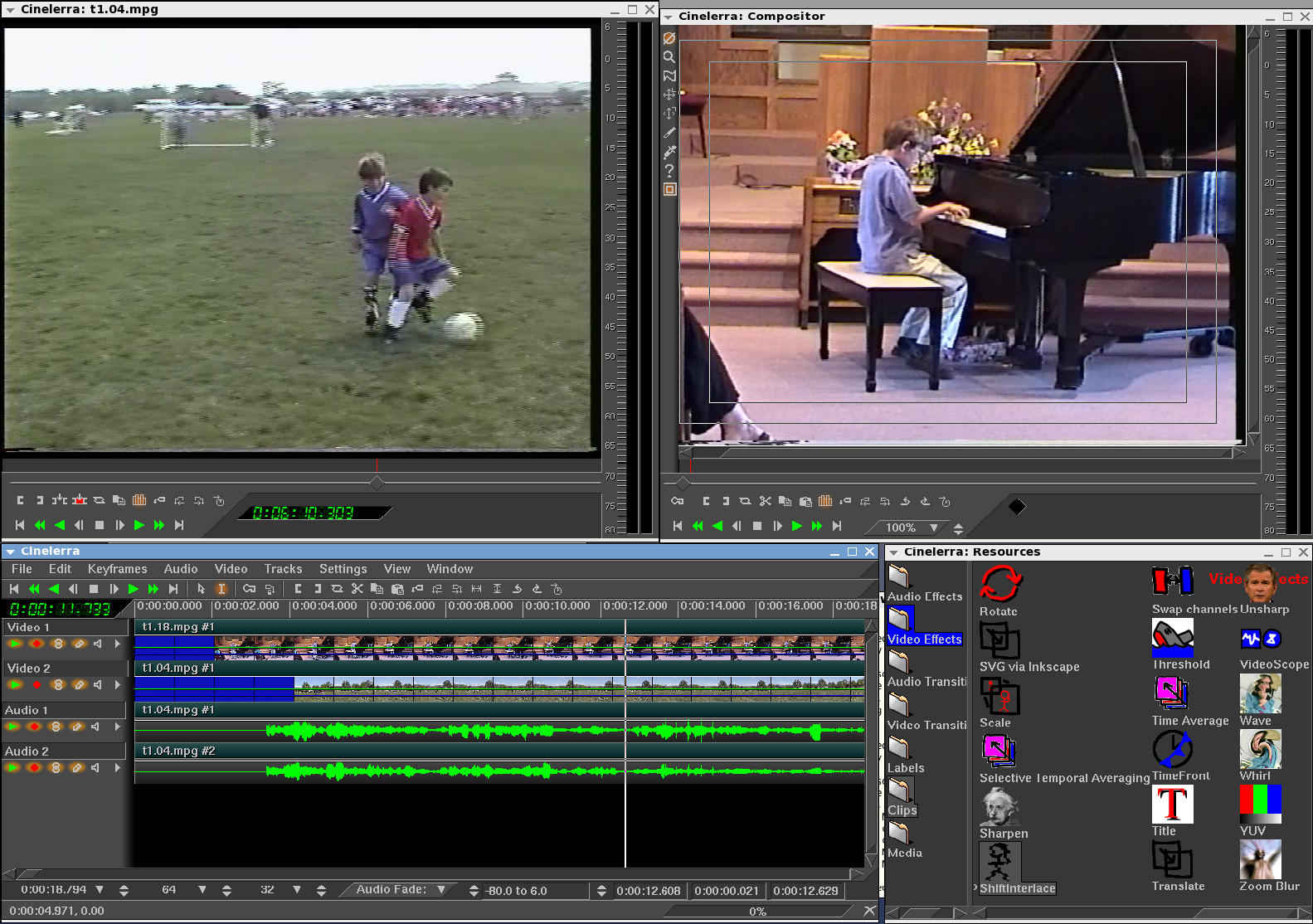 ru
ruЧтобы сделать красивый видеоролик, недостаточно взять камеру и отснять. Необходимо долго и тщательно работать с отснятым материалом, превращая его в зрелищный фильм. Часто необходимо в таком деле избавиться от ненужных фрагментов, добавить эффектов и почистить звуковую дорожку. Этот этап требует умений, времени и сил, и потому не все с ним справляются. Однако выход есть – в Сети предложено множество бесплатных и простых программ, позволяющих быстро сделать из неограненного материала настоящий алмаз. Здесь вы найдете самые простые программы для монтажа видео на русском языке.
Рейтинг
Предложить свой вариант
1
График популярностиВидеоредактор Shotcut
Скачать на официальном сайте
2
График популярностиВидеоМОНТАЖ
Скачать на официальном сайте
3
График популярностиВидеоредактор VideoPad
Скачать на официальном сайте
4
График популярностиВидеоредактор Openshot Video Editor
Скачать на официальном сайте
5
График популярностиВидеоредактор Lightworks
Скачать на официальном сайте
6
График популярностиVSDC Free Video Editor
Скачать на официальном сайте
Ваш вариант
Загрузить превью
120×120
Краткий рейтинг самых простых программ для монтажа видео на русском языке
- Видеоредактор Shotcut
- ВидеоМОНТАЖ
- Видеоредактор VideoPad
- Видеоредактор Openshot Video Editor
- Видеоредактор Lightworks
- VSDC Free Video Editor
Интересные рейтинги
Существует множество бесплатных и простых программ, которые позволяют тебе создать профессиональное видео без каких-либо специальных навыков.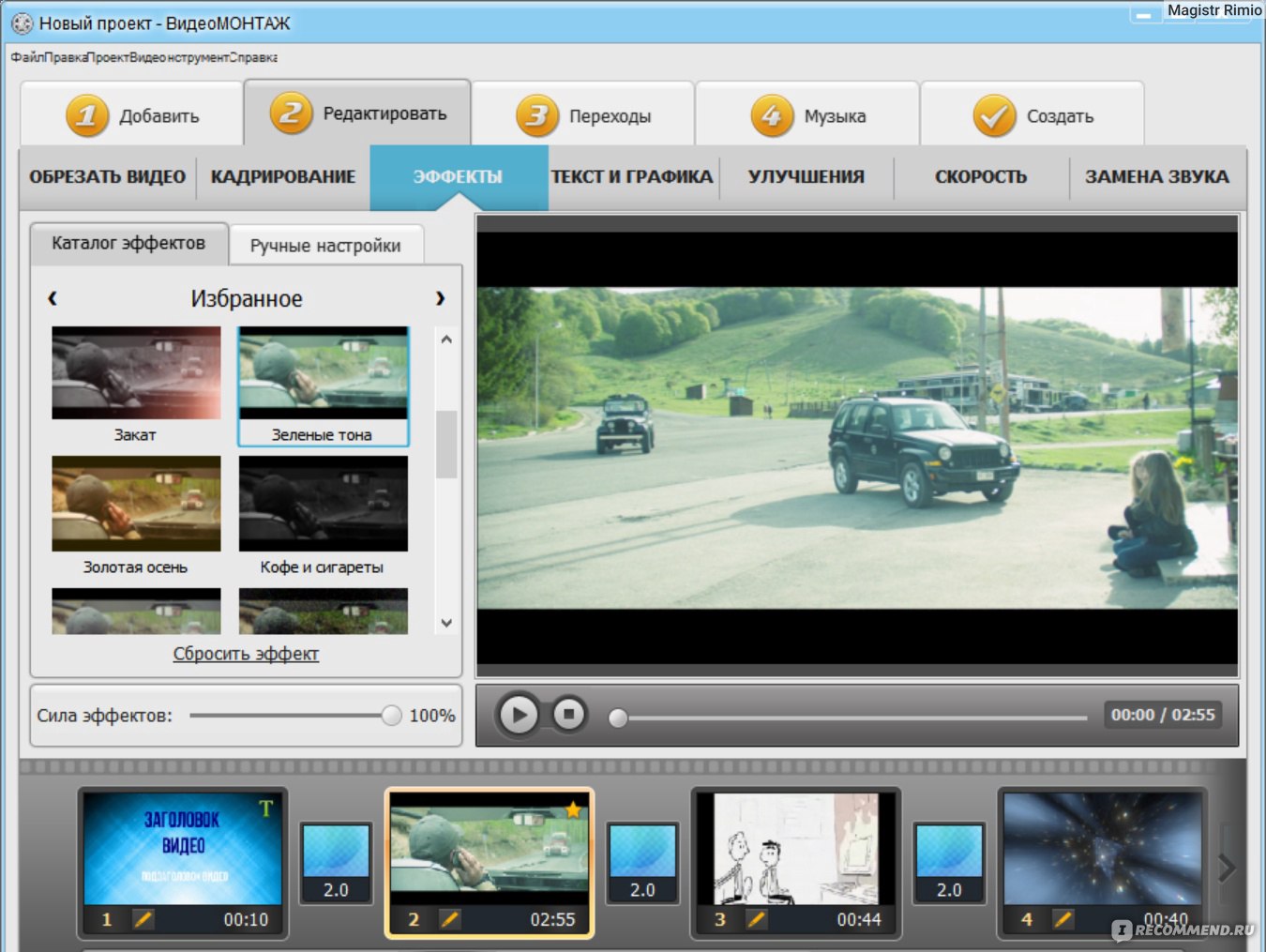 Одна из них — Avidemux, которая позволяет тебе редактировать отснятый материал в реальном времени. Речь идет не только о вырезании ненужных фрагментов или добавлении эффектов — с помощью этой программы можно поработать над звуковой дорожкой и даже добавить субтитры. Существует множество бесплатных и простых программ, которые позволяют тебе создать профессиональное видео без каких-либо специальных навыков.
Одна из них — Avidemux, которая позволяет тебе редактировать отснятый материал в реальном времени. Речь идет не только о вырезании ненужных фрагментов или добавлении эффектов — с помощью этой программы можно поработать над звуковой дорожкой и даже добавить субтитры. Существует множество бесплатных и простых программ, которые позволяют тебе создать профессиональное видео без каких-либо специальных навыков.
Одна из них -Avidemux , которая позволяет работать с видео в реальном времени, не имея при этом никаких специальных навыков и знаний. С помощью этой программы ты сможешь отредактировать отснятый видеоматериал в режиме реального времени. И вот почему:
1.Программа бесплатная и имеет открытый исходный код.
2.Она не требует установки и не хранит на компьютере никаких файлов.
3.Она работает с любыми кодеками.
4.Она позволяет работать над звуковым сопровождением и субтитрами.
Одна из них — Avidemk.
Существует множество бесплатных и простеньких программ, которые позволят вам создать профессиональный ролик без особых навыков.
Например, Avidemix, которую можно использовать как для редактирования видео, так и в качестве несложного видеоредактора. Avidemx позволяет тебе сделать видео в режиме реального времени и работать со звуком. Программа имеет простой интерфейс и позволяет добавлять субтитры, накладывать фильтры, эффекты и многое другое. А если ты хочешь использовать Avidemxx в качестве редактора, то это также можно сделать в режиме онлайн.
Речь идет о редактировании отснятого материала в реальном времени и добавление эффектов к нему. Программа Avidemx позволяет работать с видео, аудиодорожкой, субтитрами и эффектами. В программе есть множество инструментов и фильтров, которые делают возможным создание собственного видео за считанные минуты. Ты можешь использовать программу для обработки видео и аудио, добавления эффектов, обрезки клипов и многое другое. Avidemix — это простой и эффективный инструмент для редактирования видео.
Ты можешь использовать программу для обработки видео и аудио, добавления эффектов, обрезки клипов и многое другое. Avidemix — это простой и эффективный инструмент для редактирования видео.
Одна из них — это Avidemux. Программа позволяет тебе работать с отснятым материалом в реальном времени, что, как мне кажется, является огромным плюсом. В ней есть множество различных функций, которые позволят тебе отредактировать видео в соответствии с твоими личными предпочтениями. Например, если ты хочешь добавить звуковую дорожку, тебе достаточно нажать на иконку со значком динамика в правом верхнем углу программы. Также в Avidemx ты можешь добавить субтитры или изменить их размер.
Одн из таких программ — Avidemx, которая позволяет редактировать видео в реальном времени с наложением эффектов. Речь пойдет не только о резке ненужных фрагментов, но и о работе со звуковой дорожкой. Кроме того, можно добавить субтитры в формате SRT. AvidemX — это бесплатная программа, которую можно скачать с официального сайта (есть версии для macOS и Windows).
Речь идет о вырезании лишних фрагментов или добавление эффектов — с этим справится даже новичок. Одна из таких программ — Avidemx, которая позволит тебе отредактировать отснятый видеоматериал в режиме реального времени. Если ты никогда не работал с видео, то программа Avidemix будет хорошим выбором. Она проста в использовании, не требует особых знаний для применения и позволяет работать с огромным количеством форматов и кодеков.
Одна из них — — программа, позволяющая тебе редактировать отснятые материалы в реальном времени, не обладая никакими специальными навыками. Тебе не нужно ничего вырезать, так как Avidemix автоматически создает необходимую нарезку — и все что нужно, это просто нажать на кнопку «Пуск».
Одна из них — Avidemux. Это программа с открытым исходным кодом, которая работает на многих платформах, от Windows до Mac OS X, а также на мобильных устройствах, таких как Android и iOS. Интерфейс приложения очень простой и интуитивно понятный. В верхней части экрана есть три вкладки: «Видео», «Аудио» и «Настройки». Во вкладке «Видео» ты можешь вырезать ненужные фрагменты, добавлять различные фильтры, накладывать эффекты, изменять скорость воспроизведения и так далее.
Во вкладке «Видео» ты можешь вырезать ненужные фрагменты, добавлять различные фильтры, накладывать эффекты, изменять скорость воспроизведения и так далее.
Одну из них я бы назвал «Мастер-видео», так как она может работать в режиме реального времени, вырезая ненужные фрагменты и добавляя эффекты. Речь идет о программе AvidemUX, которую можно найти в официальных магазинах и на сайте производителя. На сайте программы есть и демо-версия, которую я рекомендую тебе скачать и посмотреть. Если ты не хочешь тратить деньги, то можешь воспользоваться «виртуальным компьютером» и попробовать создать видео самостоятельно.
О нескольких из них мы расскажем в этом обзоре. На мой взгляд, Avidemux — одна из лучших программ для редактирования видео в режиме реального времени, а также для создания из него профессионального видеоролика. Она может работать с любыми форматами, включая MKV, AVI, MP4, MOV, WMV, FLV и MPG. Однако если ты захочешь использовать в работе другие форматы, то придется конвертировать их во FLV или MPEG4.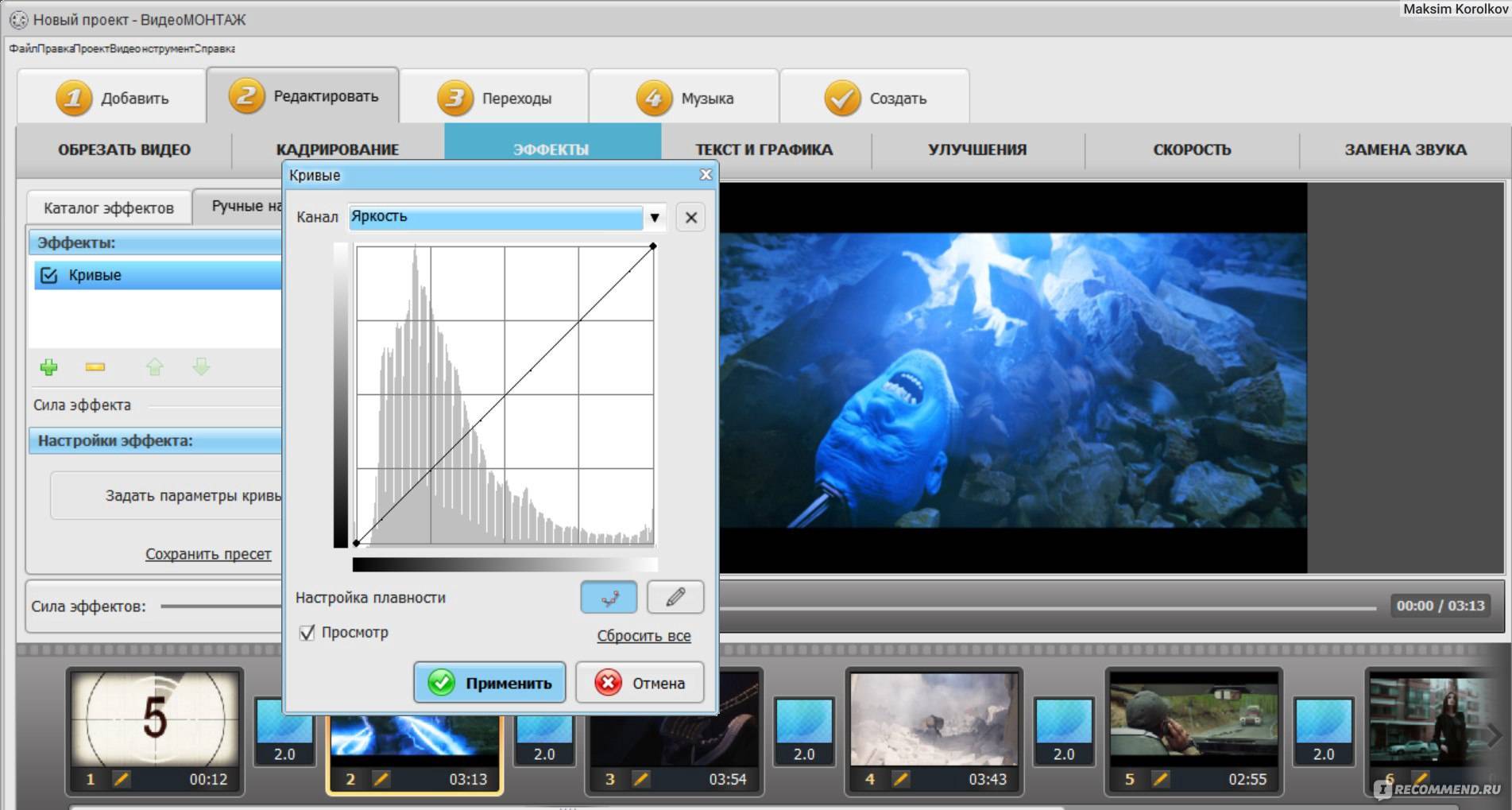 Что касается размеров, то Avidemux поддерживает видео разрешения до 1920×1080 пикселей.
Что касается размеров, то Avidemux поддерживает видео разрешения до 1920×1080 пикселей.
Например, Avidemix, которая позволяет редактировать отснятый в реальном времени материал, добавляя к нему звук, видео и субтитры. Программа может работать с такими форматами как AVI, MPG, FLV, 3GP, MOV, M2V, VOB, а также поддерживает многие другие. Интерфейс программы довольно прост — здесь нет ничего лишнего. На главной странице программы отображается текущий прогресс во время редактирования видео. Здесь же можно сразу же добавить файлы.
Но одна из них — AvidemUX, которая позволяет работать с видео в реальном времени и редактировать его в простом редакторе. Речь идет как о вырезании лишних фрагментов, так и о работе со звуковыми дорожками и добавлением субтитров. Стоит отметить, что приложение может работать в качестве плагина к популярным видео- и аудиоредакторам, таким как Adobe Premiere, Adobe Media Encoder, DaVinci Resolve, Sony Vegas, и Ulead VideoStudio Pro. Скачать AvidemuX можно по этой ссылке.
Речь идет о вырезании лишних фрагментов, добавлении эффектов и даже о работе над звуковыми дорожками. Некоторые из таких приложений я использую в работе. С одной из этих программ я познакомилась, когда делала репортаж для канала. Мне нужно было вырезать кусок из видео, добавить к нему титры и добавить музыку. Программа Avidemix меня очень порадовала. Она обладает удобным интерфейсом, в котором разберется даже ребенок. Я быстро разобралась с тем, как использовать приложение.
В том числе, и Avidemux. На компьютере с операционной системой Windows ее можно скачать бесплатно с официального сайта. После установки программы в меню появится пункт «Видео», где ты сможешь найти все доступные инструменты для редактирования видео. Для начала работы тебе нужно перейти в раздел «Меню» и выбрать пункт «Создать». После этого в окне появится несколько инструментов для обработки видео: нарезка, обрезка, добавление субтитров и звука.
_____________________________________
Видеоредактор Shotcut.
В то время как в интерфейсе программы нет ничего нового, она поддерживает несколько новых функций. К ним относятся: возможность совместного использования видео в Интернете, поддержка нескольких экранов, возможность добавлять субтитры, а также возможность редактирования аудио. Также можно импортировать видео с вашего мобильного телефона и редактировать его в программе. Для получения наилучших результатов нужно установить программу на компьютер, который имеет доступ к Интернету и имеет микрофон.
В отличие от других бесплатных программ для редактирования, в Shortcut можно импортировать видео из нескольких форматов, таких как QuickTime, AVI, MPEG, MOV, MP4 и других. В отличие от Adobe Premiere Pro, есть возможность импортировать и экспортировать файлы в формате VR. Shortcut предлагает множество функций для обрезки, поворота, изменения размера, наложения эффектов и добавления переходов. В то время как некоторые пользователи могут находить Shortcut более простым в использовании, другие могут обнаружить, что он не предлагает достаточно возможностей, которые они ищут.
Shortcut предлагает широкий спектр возможностей по редактированию и созданию видео, включая более 150 инструментов и эффектов, а также инструменты для создания титров, фильтров, переходов и многое другое. Но для полного использования всех этих функций, необходимо иметь базовые знания в области редактирования видео и знать основы работы с Adobe Premiere или iMovie, что делает эту программу не очень удобной для новичков.
Это может быть неудобно для пользователей, которые хотели бы иметь больше возможностей в этом приложении. Кроме того, в нем отсутствует функция записи экрана (Screen Recording) и, хотя она и присутствует в платной версии, программа не даёт вам возможности использовать её для захвата видео с экрана. Пользователи, которым нужны эти функции, должны будут заплатить за полную версию.
К ним относятся: более простая в использовании система кадрирования, поддержка нескольких профилей, поддержка HDV, AVCHD и Blu-ray дисков, а также возможность создания DVD-дисков с меню. Поддержка популярных форматов, таких как AVI, QuickTime, MPEG-1, MPEG-2, WMV, DVD-видео, M2TS, MOV, MP4, FLV, позволяет легко создавать проекты, которые могут быть использованы для создания фильмов, презентаций и домашнего видео.
Поддержка популярных форматов, таких как AVI, QuickTime, MPEG-1, MPEG-2, WMV, DVD-видео, M2TS, MOV, MP4, FLV, позволяет легко создавать проекты, которые могут быть использованы для создания фильмов, презентаций и домашнего видео.
Если вы планируете использовать видеоредактор для создания своего первого фильма, то Shortcut может быть хорошим выбором. Из-за этого, как и другие приложения, которые не могут конкурировать с лидерами рынка, Shortcut уступает Adobe Premiere и iMovies, но, по крайней мере, он делает то, что может и не может сделать Premiere. Тем не менее, это не значит, что Shortcut не может предложить некоторые функции, которые конкурирующие программы не могут. Shortcut предоставляет довольно много функций, включая возможность захвата видео с экрана, захват скриншотов, совместное редактирование, инструменты для создания субтитров, эффекты и многое другое.
В то время как QuickTime является одним из старейших и самых популярных вариантов, он не обеспечивает такого уровня функциональности для пользователей, как Adobe или iMovie, и поэтому большинство программ для редактирования видео используют более новые и более мощные инструменты.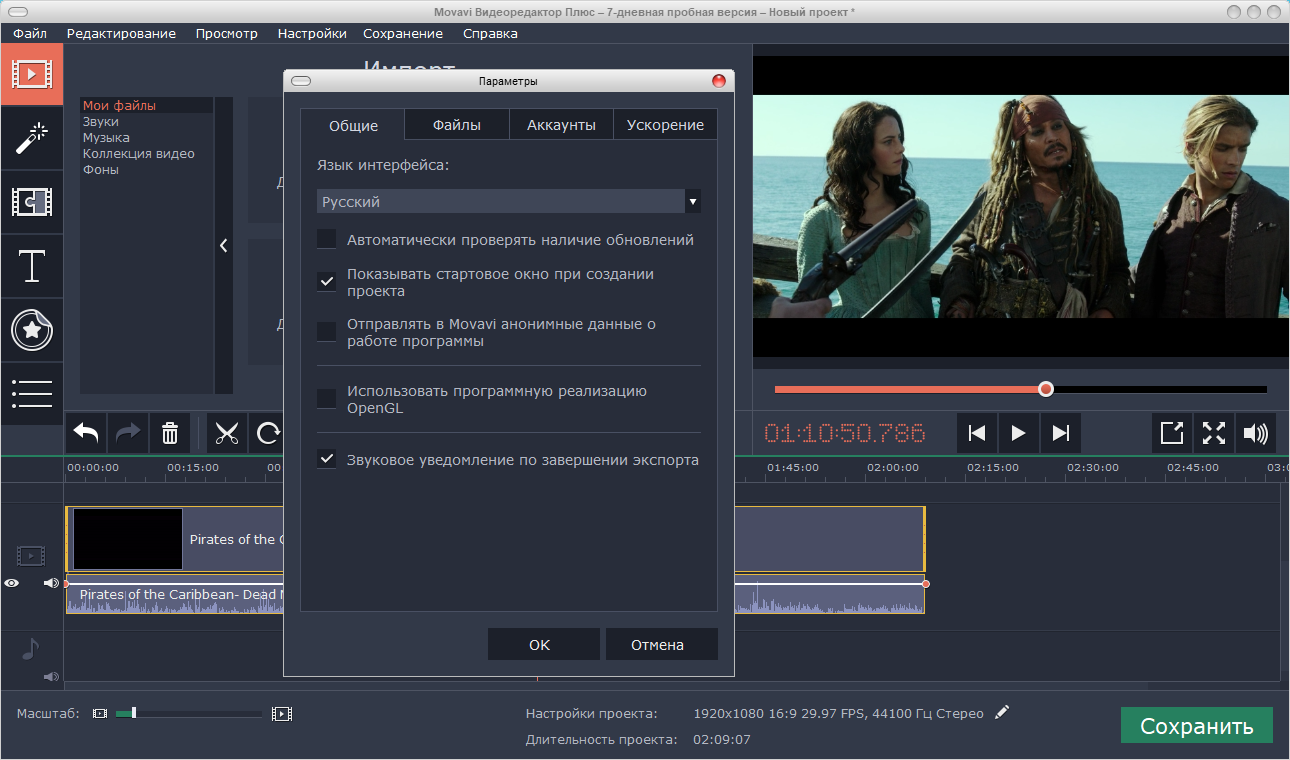 По сравнению с другими альтернативами, такими как Pinnacle Studio и Apple Final Cut Pro, QuickTime предлагает более высокую скорость кодирования и более широкий спектр функций редактирования.
По сравнению с другими альтернативами, такими как Pinnacle Studio и Apple Final Cut Pro, QuickTime предлагает более высокую скорость кодирования и более широкий спектр функций редактирования.
Shortcut имеет несколько основных функций, таких как возможность редактирования, обрезки видео, добавление музыки, переходов и эффектов. В отличие от других, он не предлагает такие функции, как добавление титров или субтитров. Это не имеет значения, если вы решили использовать его как небольшую утилиту для домашнего видео или как приложение для профессионального использования, потому что он предлагает довольно простой интерфейс и некоторые дополнительные функции.
Например, нет возможности использовать переходы между кадрами и нет функций для работы с аудио. В сочетании с большим количеством ограничений, которые были введены из-за наличия рекламы, это делает Shortcut более сложной альтернативой, чем хотелось бы. Shortcut имеет множество функций, которые могут удовлетворить потребности большинства пользователей, включая возможность использования видео-эффектов, таких как хромакей, и фильтров, а также наложения текста и графики.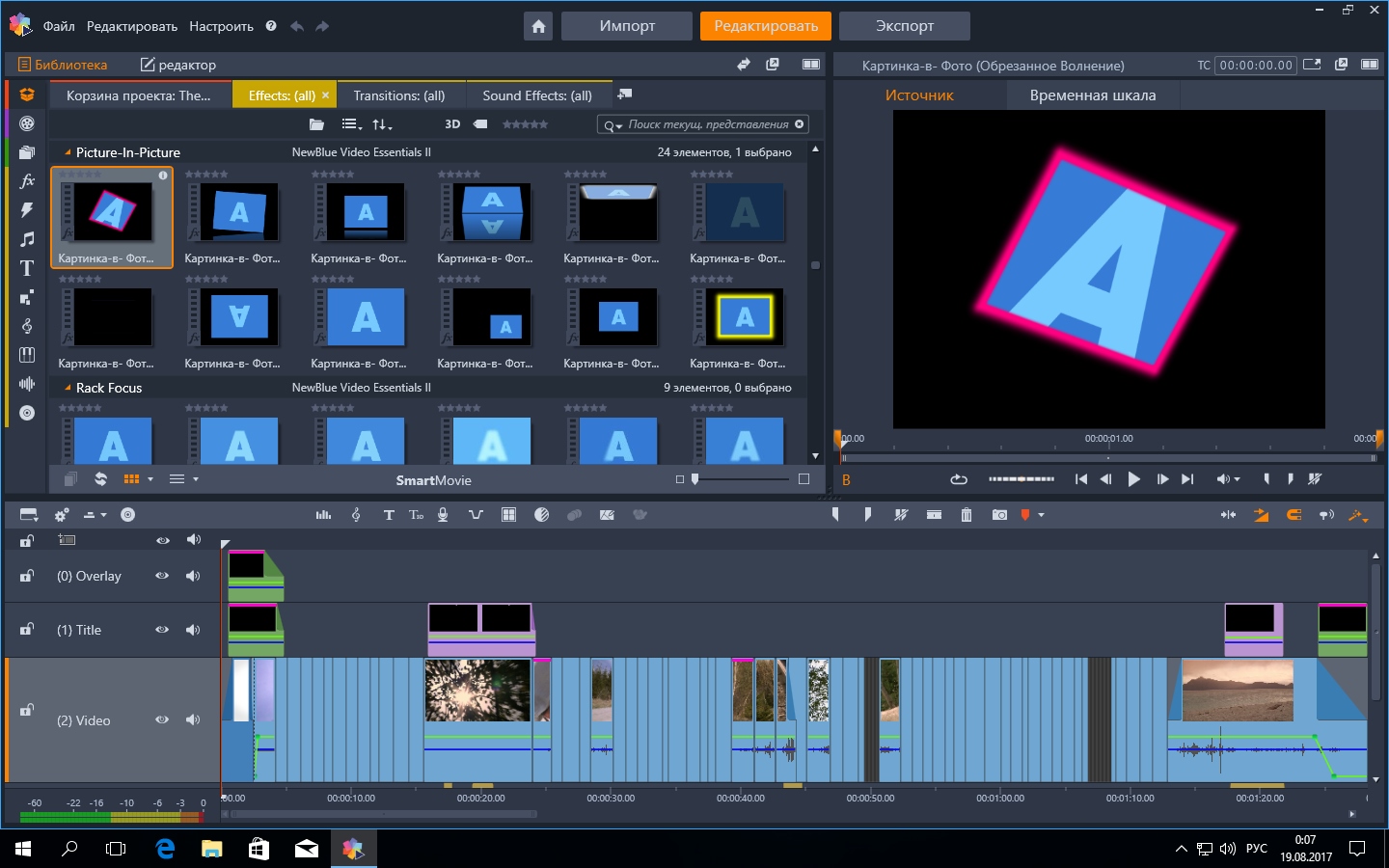 Кроме того, он включает в себя возможность применять различные эффекты к нескольким кадрам, перетаскивая их и склеивая вместе. Эти функции делают Shortcut хорошим выбором для начинающих и опытных пользователей.
Кроме того, он включает в себя возможность применять различные эффекты к нескольким кадрам, перетаскивая их и склеивая вместе. Эти функции делают Shortcut хорошим выбором для начинающих и опытных пользователей.
Shortcut имеет очень простой интерфейс, который позволяет пользователю начать редактирование с помощью перетаскивания объектов. Он поддерживает все распространенные форматы, включая AVI, MP4, MOV, FLV и SWF. Вы можете создавать проекты для воспроизведения на устройствах iPhone, iPad и Android. В отличие от других приложений для редактирования, таких как iMovie и Final Cut Pro, которые позволяют вам делать скриншоты, это приложение не поддерживает эту функцию.
Пользователи могут настроить ширину и высоту окна приложения или запустить его в полноэкранном режиме. Приложение также предлагает функцию, которая позволяет пользователям добавлять свои собственные фильтры в окно редактирования. Пользователи также могут добавлять визуальные эффекты, такие как тени, блики и отражения. Редактирование видео происходит непосредственно в приложении.
Редактирование видео происходит непосредственно в приложении.
_____________________________________
ВидеоМОНТАЖ.
Программа позволяет работать с видеофайлами в форматах AVI, MPEG, MP4, 3GP, MOV, VOB, FLV, HD-видео (MTS, M2TS), а также с форматами фото (JPEG, PNG, TIFF, PSD) и аудио (MP3, WAV, WMA). При этом не нужно обладать какими-то специальными навыками и знаниями, ведь видеомонтаж осуществляется в несколько кликов мышкой. Особенности версии:
— Работает без инсталляции на компьютер.
— Не прописывается в системе.
— Удалены файлы справки и примеры видео.
Программа для монтажа видео позволяет производить любые действия с видеофайлами: обрезка, склейка, настройка качества, добавление фото и музыки, удаление ненужных фрагментов, наложение эффектов и фильтров. ВидеоМОНТАЖ – это невероятно доступный и удобный видео редактор на русском, который содержит все самые необходимые функции для работы с видео. С этим видео редактором вы с легкостью превратите свои видеозаписи в настоящий фильм с красивыми переходами, титрами, эффектами и фоновой музыкой!
С помощью этого видеоредактора вы сможете быстро монтировать свои домашние видеоролики, создавать слайд-шоу из фотографий и записывать видео на DVD. ВидеоМОНТАЖ поможет вам всего за несколько минут отредактировать видео: добавить текст и графику, наложить музыку, титры и эффектные переходы, улучшить качество видеоряда и его разрешение.
ВидеоМОНТАЖ поможет вам всего за несколько минут отредактировать видео: добавить текст и графику, наложить музыку, титры и эффектные переходы, улучшить качество видеоряда и его разрешение.
Возможности ВидеоМОНТАЖА:
• Добавление надписей и картинок.
• Добавление текста и графики.
• Создание титров и заставок.
• Изменение скорости видео.
Вам не нужно разбираться в сложных программах, чтобы сделать красивый фильм с помощью простых инструментов. ВидеоМОНТАЖ – это простой и удобный видео редактор с интуитивно понятным интерфейсом. В нем можно без труда отредактировать видео с разных источников, объединить несколько клипов в один фильм, добавить эффекты и переходы, наложить текст и титры, создать коллаж или открытку, записать видео на DVD и многое другое!
Программа позволяет создавать красивые фильмы буквально с нуля. Не нужно иметь никаких специальных знаний и навыков, чтобы сделать из отснятого материала настоящий фильм. В ВидеоМОНТАЖе есть все, что нужно для быстрого и качественного монтажа: десятки встроенных эффектов перехода, видео-переходов, фильтров, переходов, титровалок, обложек, заставок, звуков, титров и т. д. ВидеоМОНТАЖ на русском — это удобная программа для монтажа видео на русском, скачать которую можно бесплатно на этом сайте.
д. ВидеоМОНТАЖ на русском — это удобная программа для монтажа видео на русском, скачать которую можно бесплатно на этом сайте.
Программа позволяет накладывать на видеоряд красивые переходы, титры и спецэффекты, а также записывать получившиеся ролики в различные форматы. При этом вам не обязательно обладать навыками работы с видеоредакторами. С помощью нашего приложения вы сможете создать настоящий профессиональный фильм всего за один день! Особенности:
• Редактирование видео – обрезка клипов, добавление эффектов, переходов и титров, склейка фрагментов и наложение звука.
Программа позволяет создавать красивые фильмы буквально за пару кликов. Вы сможете монтировать видео, добавлять к нему музыку и эффектные переходы, а также добавлять надписи и титры. Для этого в программе имеется обширный набор инструментов – от простых переходов до сложных титров. Если вы хотите создать качественное видео за несколько минут, то вы можете воспользоваться этой программой. Она позволяет создавать ролики без труда, даже если вы никогда раньше не работали с видеоредакторами.
Благодаря простому интерфейсу, пользоваться программой сможет любой пользователь. Чтобы создать видео с музыкой и эффектами в редакторе ВидеоМОНТАЖ, не требуется никаких специальных знаний. Просто добавьте видеофайлы, выберите нужные фильтры и переходы, а также композицию для фона. А затем обрежьте и соедините фрагменты в видеоролик. Если вам нужно сделать слайд-шоу, то в программе есть множество шаблонов анимированных коллажей. Выберите один из них или создайте собственный дизайн.
Он позволяет без труда создать видеоролик или слайд-шоу из ваших фотографий и музыки с применением разнообразных фильтров и эффектов, а также с настройкой переходов между кадрами. ВидеоМОНТАЖ поможет вам быстро и качественно смонтировать яркий, запоминающийся клип или фильм. Вы легко сможете создавать эффектные презентации, красочные слайд-шоу для домашних торжеств и праздников, видео открытки и видеоролики с вашими фотографиями и музыкальными треками.
Программа позволяет создавать не только короткие видеоролики, но и эффектные слайд-шоу из фотографий и картинок. На данный момент, видеоМОНТАЖ – это единственный видеоредактор с возможностью захвата видео с экрана и записи DVD дисков. ВидеоМОНТАЖ – это невероятно доступный и удобный видеоредактор, позволяющий с лёгкостью создавать эффектные видеоролики и увлекательные фильмы в домашних условиях ФотоШОУ PRO — открывает возможности для создания потрясающих фильмов из фотографий и музыки.
На данный момент, видеоМОНТАЖ – это единственный видеоредактор с возможностью захвата видео с экрана и записи DVD дисков. ВидеоМОНТАЖ – это невероятно доступный и удобный видеоредактор, позволяющий с лёгкостью создавать эффектные видеоролики и увлекательные фильмы в домашних условиях ФотоШОУ PRO — открывает возможности для создания потрясающих фильмов из фотографий и музыки.
Программа позволяет редактировать видео любого формата: AVI, MP4, MOV, MKV и др. При монтаже видео можно также добавлять яркие эффекты, титры, переходы и многое другое. ВидеоМОНТАЖ позволит сделать из ваших любительских роликов настоящие шедевры, которые смогут впечатлить друзей и родных. Основные возможности ВидеоМОНТАЖ:
Монтаж видео на профессиональном уровне.
Все операции выполняются в режиме реального времени, поэтому результат не заставит себя ждать.
________________________________________
Видеоредактор VideoPad.
VideoPad позволяет редактировать как отдельные фрагменты, так и целые клипы, а также включает в себя множество полезных инструментов для работы с видео. С помощью VideoPad Вы можете: — редактировать видео — обрезать и склеивать видео — конвертировать видео в другой формат — добавлять к видео аудио и субтитры — создавать слайдшоу — применять спецэффекты и фильтры — сохранять и публиковать видео на Вашем компьютере или в сети Интернет и многое другое…
С помощью VideoPad Вы можете: — редактировать видео — обрезать и склеивать видео — конвертировать видео в другой формат — добавлять к видео аудио и субтитры — создавать слайдшоу — применять спецэффекты и фильтры — сохранять и публиковать видео на Вашем компьютере или в сети Интернет и многое другое…
Просматривайте видео на полный экран и уменьшайте/увеличивайте масштаб, чтобы найти нужное место для вставки клипа. VideoPad поддерживает практически все форматы видео файлов, в том числе AVI, MP4, WMV, MPEG, FLV, 3GP, MOV, MKV, MTS, VOB, и т.д. В VideoPad есть множество функций, таких как обрезка, склейка, титры, наложение аудио эффектов, добавление водяных знаков, изменение яркости, контрастности и насыщенности, а также многое другое.
VideoPad позволяет вам создавать видео с нуля или редактировать уже готовые фильмы, а также импортировать видео из AVI, MPEG, VOB, ASF, DAT, MPG, QT, MOV, RM, 3GP, FLV форматов. Вы сможете обрезать видео и добавлять эффекты. VideoPad поддерживает все популярные видео и аудио кодеки. В программе есть все необходимые инструменты для редактирования видео. Записывайте фильмы на DVD, Blu-Ray диски, записывайте видео на Flash-накопители.
В программе есть все необходимые инструменты для редактирования видео. Записывайте фильмы на DVD, Blu-Ray диски, записывайте видео на Flash-накопители.
VideoPad поможет вам: • быстро и легко сделать запись с экрана; • наложить звуковые дорожки и титры; добавить переходы, эффекты и текст; вырезать, копировать и вставлять фрагменты; изменять скорость воспроизведения; записать на DVD или смонтировать в AVI, WMV, MPEG; экспортировать в MP3, WMA, WAV, M4A, OGG, AAC, AC3, 3GP, AMR, MPG, AVI и др.; сохранить видео в качестве 3D-видео для просмотра в виртуальной реальности; конвертировать видео во все распространенные форматы.
VideoPad также работает как виртуальный DVD-плейер, позволяя вам проигрывать видео прямо из вашего проекта. Наслаждайтесь! Вам не нужен опыт работы с видео редакторами. Просто используйте VideoPad, чтобы создать и отредактировать фильмы, и вы будете удивлены, как раньше обходились без него. Основные возможности: • Создание видео в форматах MPEG, AVI, WMV, MOV, MP4, 3GP, H. 264/MPEG-4 AVC, FLV и др. • Поддержка большинства популярных форматов (MP3, WMA, WAV, RA, M4A, AAC, AC3, MP2, AMR и др.).
264/MPEG-4 AVC, FLV и др. • Поддержка большинства популярных форматов (MP3, WMA, WAV, RA, M4A, AAC, AC3, MP2, AMR и др.).
Вы можете добавлять музыку, применять эффекты и многое другое. Все это делается быстро и легко. В отличии от других редакторов, VideoPad не требует установки дополнительных кодеков или плагинов. Вам больше не надо беспокоиться о том, что Ваш компьютер не соответствует системным требованиям. VideoPad работает на всех современных популярных операционных системах: Windows, Mac OS и Linux. Просто скачайте и установите приложение, и Вы сможете редактировать видео на большом экране.
Вы можете импортировать видео с камеры или видеомагнитофона и редактировать его. Отдельным клипом можно управлять с помощью горячих клавиш, также Вы можете вырезать, копировать и вставлять клипы, создавать переходы между клипами и добавлять видео эффекты. Вы можете легко добавить музыку и текст, а затем конвертировать видео в форматы, совместимые с iPod, мобильным телефоном, DVD-плеером или другими устройствами. Просто выберите формат, в который Вы хотите конвертировать видео.
Просто выберите формат, в который Вы хотите конвертировать видео.
_______________________________________________
Видеоредактор Openshot Video Editor.
OpenShot поддерживает большое количество форматов, включая AVI, MPEG, MP4, MOV, FLV, MKV и многие другие, имеет интуитивно понятный интерфейс и прост в использовании. В этой статье я расскажу о том, как с помощью OpenShot отредактировать видео. Если вы хотите редактировать видео на своем компьютере, то вам понадобится OpenShot. Я не знаю ни одной другой программы, которая позволяла бы редактировать видео так же просто. Это по-настоящему легкий редактор.
OpenShot поддерживает все основные форматы видео, включая AVI, MPEG, WMV, DivX, MP4, H.264/AVC, AVCHD, MKV, RM, MOV, XviD, 3GP, и многие другие. Видео редактор позволяет использовать разнообразные эффекты, фильтры, переходы, титры и музыку, чтобы сделать видео интересным и уникальным.
Основные характеристики:
Поддержка всех популярных форматов.
Встроенные инструменты для редактирования видео.
Захват экрана.
Запись видео с экрана в AVI.
Встроенный конвертер.
Создание слайдшоу.
Добавление субтитров.
OpenShot поддерживает захват, редактирование, монтаж и экспорт видео в наиболее распространенные видеоформаты, включая AVI, MPEG, MP4, M4V, FLV, 3GP, WMV и т.д. При работе с видеофайлами, OpenShot позволяет использовать все известные видеоэффекты, а также обладает функциями редактирования видео: обрезка, поворот, кадрирование, настройка яркости, контраста, насыщенности, баланса белого и гаммы.
OpenShot предлагает множество функций, таких как наложение видео на таймлайн, редактирование видео, микширование аудио, добавление текста, эффектов, субтитров и многого другого. Более того, OpenShot полностью совместим с большинством популярных видео форматов, включая AVI, MPEG, MP4, WMV, MKV, MOV, FLV, 3GP и т.д.
OpenShot включает в себя множество функций и возможностей, которые помогают вам создавать потрясающие видео.
Основные особенности:
— Поддержка множества форматов (H.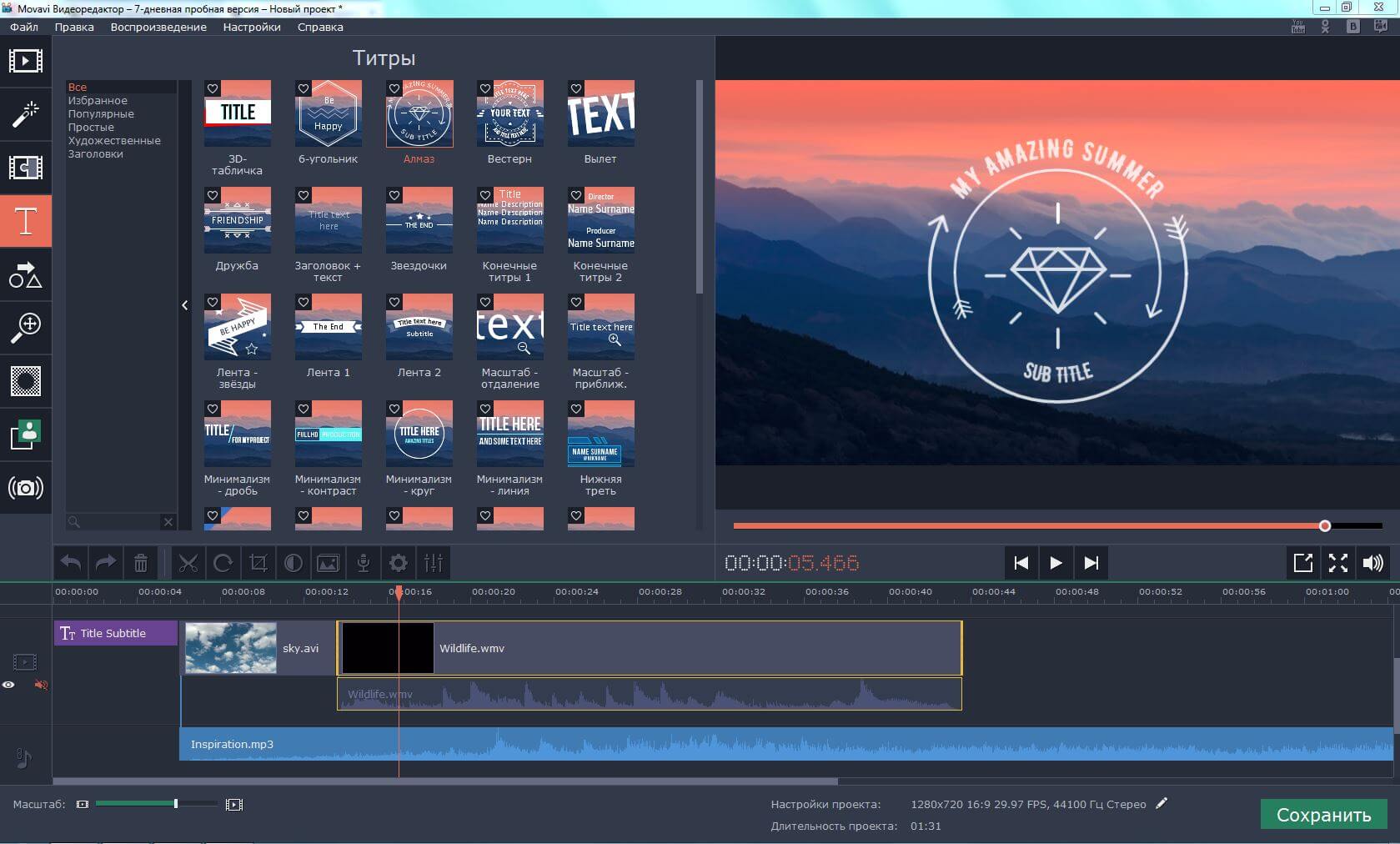 264/AVC, AVI, MP4, MKV, MOV, SWF, FLV, MPEG, RM, QT, WMV).
264/AVC, AVI, MP4, MKV, MOV, SWF, FLV, MPEG, RM, QT, WMV).
— Импорт видео из YouTube, Vimeo, Facebook, Dailymotion и так далее.
— Видео эффекты, такие как: сепия, черно-белый, негатив, эффект старой пленки и многое другое.
— Инструменты для редактирования видео (вращение, обрезка, изменение размера, яркость, контраст и т.д.).
17 лучших программ для редактирования фотографий для начинающих — бесплатные, пробные и платные
Если вы посмотрите на фотографии до и после, вы увидите, что полный успех фотографии зависит от правильного редактирования. Купить камеру и сделать несколько снимков может каждый, но превратить обычную фотографию в шедевр могут лишь немногие.
Как определить, есть ли у вас качества фотографа и редактора? Если вы слышали, что у вас есть красивые фотографии в Instagram или Facebook, или вас попросили сделать фотографию, а затем отредактировать ее для кого-то, вы можете пройти курсы фотографии. Если вы видите определенный прогресс при работе с фотографией, не останавливайтесь и сделайте шаг вперед — изучите инструменты графического дизайна и программы редактирования.
К счастью, вам не нужно искать их самостоятельно, просто начните развивать свои навыки редактирования фотографий со списком лучших программ для редактирования фотографий для начинающих, который мы представляем ниже. Несомненно, вы уже знаете о некоторых из них, хотя другие могут стать неожиданностью. Наслаждайтесь и попробуйте все эти редакторы, чтобы выбрать свой любимый!
1. Luminar Neo (7-дневная бесплатная пробная версия)
Самый быстрый способ сделать ваши фотографии выдающимися.
Если вы ищете простую программу для редактирования фотографий, в которой можно обработать свои снимки за пару минут, обратите внимание на этот вариант. Создатели Luminar Neo извлекли уроки из ошибок своих конкурентов и создали редактор, воплощающий в себе удобство и гибкость.
Эффекты и фильтры можно настроить с помощью ползунков. Технология Luminar Neo, «осведомленная о человеке», является настоящей особенностью. Он идентифицирует людей и объекты на фотографиях, а затем выбирает наиболее подходящие настройки.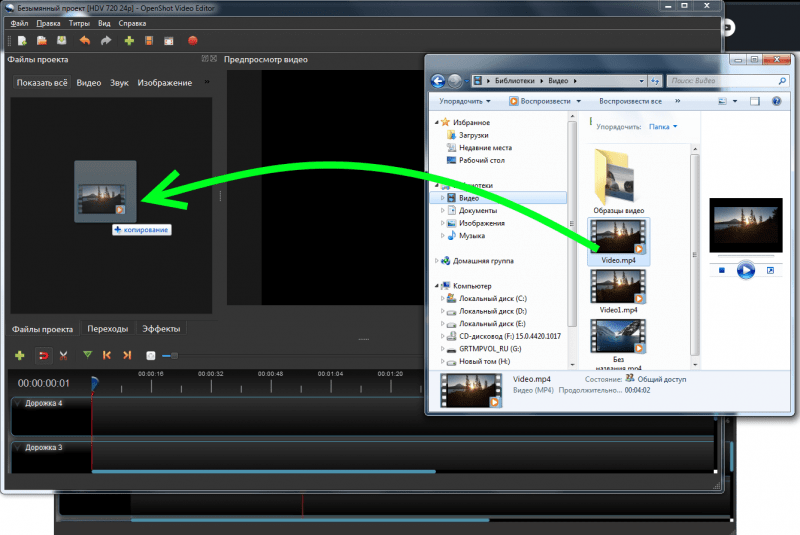
Искусственный интеллект — лучший друг Luminar Neo, позволяющий программному обеспечению вносить улучшения одним щелчком мыши.
Кроме того, программа для редактирования фотографий Luminar Neo для начинающих имеет мгновенные пресеты, которые можно применить к любой фотографии. Пресеты разрабатываются и выбираются ведущими дизайнерами и фотографами специально для Luminar Neo.
2. Adobe Lightroom (бесплатная 7-дневная пробная версия)
Доступ, редактирование и публикация фотографий в любом браузере.
Adobe Lightroom — король мира редактирования. По своему личному опыту могу сказать, что знание этого инструмента обязательно для всех фотографов. Почему? Давай выясним.
Во-первых, простая программа для редактирования фотографий Lightroom основана на интуиции. Эксперименты и настоящее искусство создаются в Lightroom. Просто загрузите фотографию, и вы сможете играть с ней часами и даже больше, ведь в этом замечательном редакторе так много всего можно применить.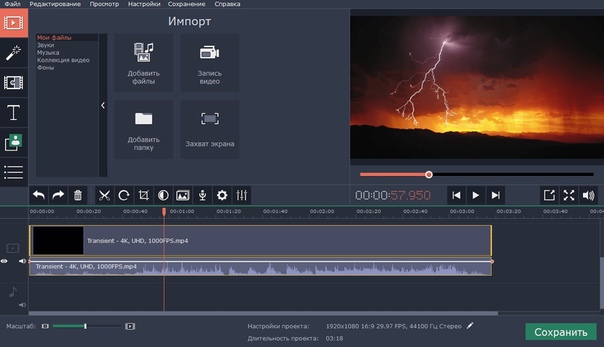 Однако не волнуйтесь. После того, как вы освоите Lightroom, вы сможете создавать собственные пресеты и применять их в своих следующих фотосетах, тем самым расширяя возможности редактирования. Единственным недостатком Lightroom является его дороговизна. Так что попробуйте тестовую версию, а затем решите, хотите ли вы платить за эту многофункциональную программу.
Однако не волнуйтесь. После того, как вы освоите Lightroom, вы сможете создавать собственные пресеты и применять их в своих следующих фотосетах, тем самым расширяя возможности редактирования. Единственным недостатком Lightroom является его дороговизна. Так что попробуйте тестовую версию, а затем решите, хотите ли вы платить за эту многофункциональную программу.
3. Snappa (бесплатный стартовый пакет)
Создавайте онлайн-графику в одно мгновение.
Многие фотографы ищут фоторедактор для начинающих, в котором помимо основных инструментов редактирования есть возможность улучшения внешнего вида.
«Снэп» — это то, о чем вы думаете, когда слышите «Снэппа». Это программное обеспечение позволяет SMM-специалистам и блогерам создавать визуальные эффекты, вызывающие у зрителей эстетическое удовольствие. Помимо быстрой и яростной платформы, она также очень гибкая. Он делает идеальные изображения для Facebook, Twitter, LinkedIn, Pinterest, Instagram и других социальных сетей. Кроме того, он создает крутую рекламу, постеры для блогов, листовки, электронные письма и другую инфографику.
Кроме того, он создает крутую рекламу, постеры для блогов, листовки, электронные письма и другую инфографику.
Если вы ленивы или любите использовать готовые изображения, у Snappa есть для вас их целый запас. Более того, этот фоторедактор для начинающих содержит необходимые пресеты, которые вы можете применить напрямую или использовать в качестве руководства.
Сделайте свои фотографии уникальными и добавьте несколько цитат с помощью красивых шрифтов, эффектов и фильтров. Не бойтесь воплощать свои мечты в реальность.
4. ACDSee Photo Studio Ultimate (доступна бесплатная пробная версия)
Максимальная свобода творчества с простым редактированием фотографий.
Если вам интересно, где найти редактор, который поддерживает файлы RAW и исправляет все детали, не повреждая изображение целиком, ответ — ACDSee. Его система на базе графического процессора и обновленные корректирующие слои помогут вам достичь творческих целей и оправдать ожидания ваших клиентов.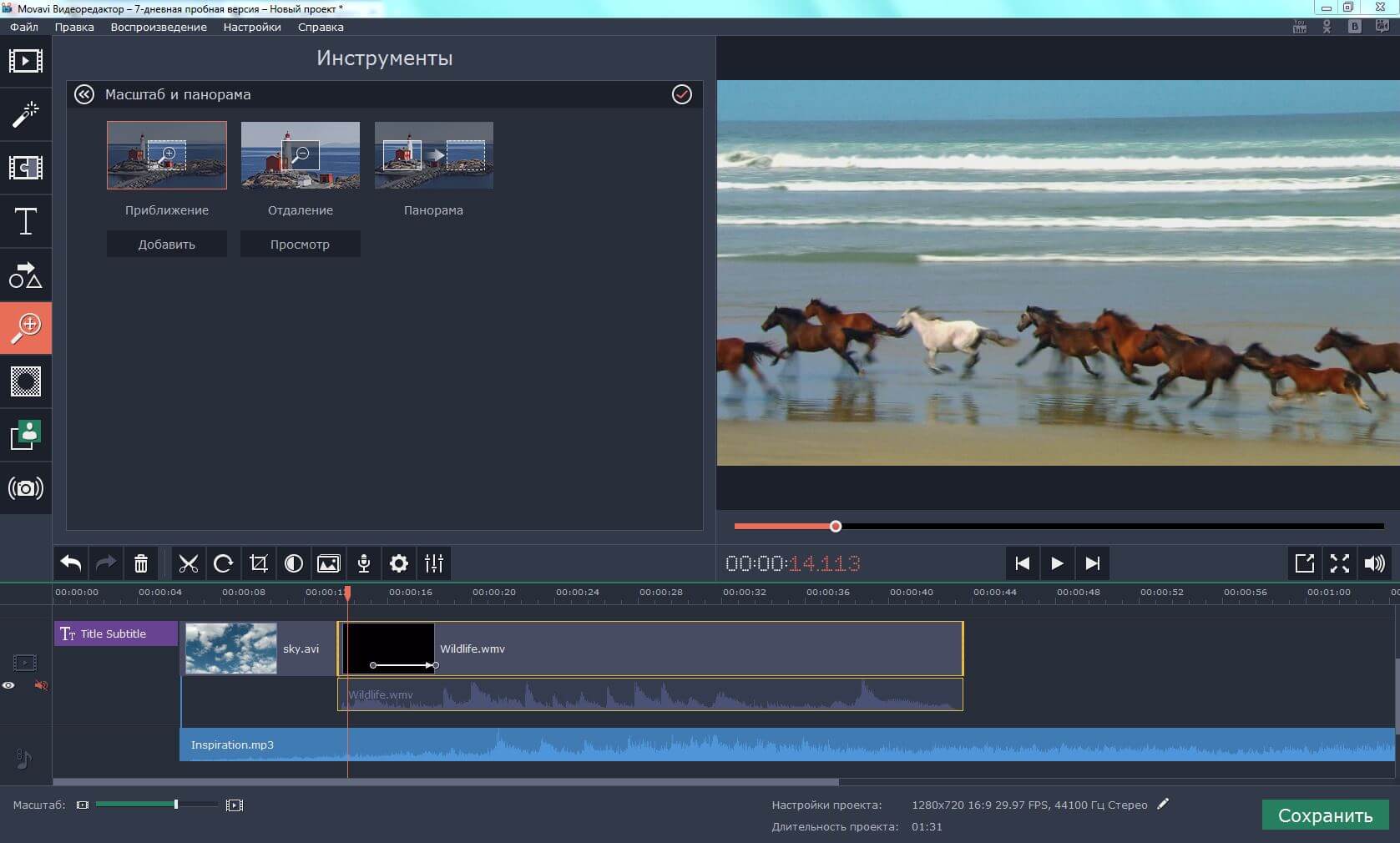
Это лучшее программное обеспечение для редактирования фотографий для начинающих, когда вы хотите получить хорошие результаты, но у вас мало времени для редактирования фотографий. Усилитель цветовой палитры, неразрушающий нацеливание на определенные области, быстрое распознавание лиц, черно-белые режимы и отличные инструменты контрастности и экспозиции, безусловно, сделают свою работу.
5. Adobe Photoshop (бесплатная 7-дневная пробная версия)
Переосмыслите реальность с помощью этого простого в использовании программного обеспечения для редактирования фотографий.
Ну-ну-ну. Кто у нас здесь? Это наш старый друг Photoshop, одна из лучших программ для редактирования фотографий для начинающих, которую можно освоить буквально за пару недель! Да, этот ковбой может делать сумасшедшие вещи.
Хотя Photoshop и Lightroom хороши для редактирования, Photoshop больше фокусируется на создании. Основное программное обеспечение для редактирования фотографий Lightroom предназначено для улучшения фотографий, добавления эффектов, изменения размера и обрезки, тогда как Photoshop поддерживает 3D-дизайн, иллюстрации и графику. Флаеры, открытки, плакаты, баннеры, фотографии веб-сайтов, логотипы и значки — все это вы можете создать в своем верном Photoshop.
Флаеры, открытки, плакаты, баннеры, фотографии веб-сайтов, логотипы и значки — все это вы можете создать в своем верном Photoshop.
Вы можете доверять этому инструменту графического дизайна, потому что это хорошо протестированная и одобренная программа, используемая миллионами дизайнеров и фотографов. Благодаря этой помощнице у них получились действительно мощные фотографии и другие проекты. Опыт, всемирное признание и долгие годы службы в полной мере демонстрируют ее потенциал.
6. Corel PaintShop Pro (доступна бесплатная пробная версия)
Получите мощные, универсальные и интуитивно понятные инструменты, которые вам нужны.
Если вы только недавно начали обрабатывать изображения и ищете инструмент с широкими возможностями редактирования и потрясающими результатами, это лучшее бесплатное программное обеспечение для редактирования фотографий для начинающих. Этот редактор и средство для создания графики имеет консервативный и понятный дизайн, напоминающий Paint 2000-х годов.
Сотни дизайнеров и фотографов используют Corel PaintShop Pro для масштабных и впечатляющих проектов. Независимо от того, сколько у вас фотографий, все они будут выделяться.
Минималистичный дизайн и простота важны для программного обеспечения для редактирования фотографий для начинающих. Здесь у нас есть они оба.
Испытайте на себе программу для редактирования фотографий PaintShop Pro для начинающих и поделитесь своими впечатлениями с коллегами!
7. Capture One (30-дневная бесплатная пробная версия)
Представляем новые стили Latitude.
Очень важно иметь возможность открывать фото любого формата и использовать различные функции редактирования для достижения наилучших результатов. Этот любопытный редактор поддерживает все форматы файлов всех основных марок камер. Таким образом, Capture One гарантирует мгновенное распознавание файлов RAW и быстрое автоматическое улучшение ваших загрузок.
Платформа является проектом Phase One A/S, что означает, что она создана и используется профессиональными фотографами. Передовое программное обеспечение и модули камеры с высоким разрешением — вот что позволяет Capture One облегчить вашу жизнь.
Передовое программное обеспечение и модули камеры с высоким разрешением — вот что позволяет Capture One облегчить вашу жизнь.
Официальный сайт предлагает стильные комплекты, вдохновленные всеми прекрасными местами мира. Создайте на своих фотографиях гавайский образ или лондонскую дождливую погоду. Все возможно с такими простыми графическими редакторами, как Capture One.
8. DxO PhotoLab (бесплатная 30-дневная пробная версия)
Разработано фотографами и для них.
Устали подгонять каждое фото из одной фотосессии под определенные параметры? Тогда используйте это простое программное обеспечение для редактирования фотографий. Прелесть этой передовой платформы заключается в том, что она создана фотографами. DxO PhotoLab не только позволяет конвертировать файлы RAW, но и прост в использовании.
Одной из эксклюзивных функций DxO является технология регулировки точки U. Что это такое? Когда вы редактируете набор фотографий, сделанных в одинаковых условиях и с одинаковым освещением, эта функция применяет все улучшения и эффекты, которые вы уже добавили к одной из фотографий, к другим областям, имеющим ту же проблему.
DxO также имеет модуль оптической коррекции, который компенсирует оптические дефекты объективов вашей камеры. Лучшее простое программное обеспечение для редактирования фотографий является пионером в этой области; все его конкуренты берут эти модули в качестве примера.
Кроме того, DxO прощается с неудачными ночными фотографиями благодаря технологии шумоподавления, которая позволяет камере делать более четкие и подробные изображения.
9. GIMP (бесплатно)
Бесплатный и открытый.
Если вы ищете бесплатное простое программное обеспечение для редактирования изображений, которое обеспечивает потрясающие результаты на профессиональном уровне, этот вариант для вас. GIMP позволяет вам вносить столько изменений, сколько вам нужно, и вы даже можете изменить его исходный код. Вы также можете использовать сторонние плагины для создания платформы редактирования, не имеющей аналогов на рынке.
Высококачественная обработка фотографий и инструменты для создания оригинальных иллюстраций — две основные функции, предлагаемые GIMP. Вы можете создавать художественные изображения с идеальным освещением, экспозицией и контрастом с помощью множества уникальных элементов графического дизайна, компонентов и эффектов, используя лучшее бесплатное программное обеспечение для редактирования фотографий для начинающих. И это совершенно бесплатно, что делает его одним из лучших программ для редактирования фотографий для начинающих, которые не могут позволить себе много тратить на новое хобби.
Вы можете создавать художественные изображения с идеальным освещением, экспозицией и контрастом с помощью множества уникальных элементов графического дизайна, компонентов и эффектов, используя лучшее бесплатное программное обеспечение для редактирования фотографий для начинающих. И это совершенно бесплатно, что делает его одним из лучших программ для редактирования фотографий для начинающих, которые не могут позволить себе много тратить на новое хобби.
10. PicMonkey (бесплатная 7-дневная пробная версия)
Все для повышения производительности.
При обработке большого количества фотографий для блога, социальных сетей и других целей важна высокая скорость и возможность работы с разными файлами. Это бесплатное программное обеспечение для редактирования фотографий для начинающих как раз подходит для этого.
PicMonkey делает все возможное, чтобы помочь вам отредактировать как можно больше фотографий за минимальное время. Вы можете сделать это, сотрудничая со своей командой или друзьями в режиме реального времени.
Вы также можете добавить такие элементы, как шрифты, логотипы, предустановки и фирменные цвета. Сходить с ума!
Изображения можно экспортировать в форматы PDF, JPG и PNG, которые нужны большинству пользователей. Кроме того, правки автоматически сохраняются в облаке!
11. Редактор Pixlr (Бесплатный базовый план)
Фоторедактор для любой идеи, идеи и вещи.
Pixlr Editor — одно из лучших простых программ для редактирования фотографий для тех творческих людей, которые только начинают редактировать фотографии. Работать с этой программой очень легко.
С его помощью вы сможете легко и быстро отредактировать одну или целую серию фотографий. Дизайн редактора продуманный и логичный, поэтому проблем с поиском нужного эффекта у вас вряд ли возникнет.
Лучший бесплатный фоторедактор для начинающих Pixlr позволяет пользователям максимально использовать свои фотографии. Команда Pixlr понимает, что многие люди далеки от мира дизайна и нуждаются в фоторедакторе, легко превращающем ничем не примечательные кадры в логотипы, открытки, постеры, флаеры и цитаты. Этот технологически продвинутый мальчик, безусловно, оправдывает эти ожидания.
Этот технологически продвинутый мальчик, безусловно, оправдывает эти ожидания.
Используйте Pixlr и забудьте о сложных программах раз и навсегда.
12. Serif Affinity Photo (доступна бесплатная пробная версия)
Представьте себе будущее.
Это одна из лучших программ для редактирования фотографий для начинающих, которая дает широкие возможности для постобработки. Используя его, вы почувствуете себя профессионалом, даже если у вас мало опыта в технике редактирования.
Продукты Affinity вместе с Affinity Designer оснащены профессиональным программным обеспечением для творчества. Дизайн официального сайта не напоминает мне ни один другой инструмент графического дизайна.
Наряду с великолепным дизайном, Affinity предлагает редактирование RAW, 360-градусное редактирование изображений, объединение панорам, слияние HDR, редактирование PSD и многое другое. Ретушь — сильная сторона Affinity Photo, поскольку она имеет полный набор необходимых функций, таких как осветление, затемнение, клонирование, исправление и устранение пятен.
В отзывах написано, что программа работает без сбоев. Оно также было удостоено звания «Apple app of the year», что означает, что оно работает с новейшими мощными технологиями.
13. PortraitPro (доступна бесплатная пробная версия)
Быстрое и простое программное обеспечение для редактирования портретов.
Вы обожаете снимать характеры, внешность и эмоции разных людей на камеру? И вы хотите найти программное обеспечение, которое поможет вам перейти на новый уровень? Итак, теперь давайте рассмотрим важный инструмент для редактирования портретов, PortraitPro. Это программное обеспечение знает все о лицах, оттенках кожи, макияже и других важных деталях, которые должен учитывать каждый фотограф.
Правила редактирования фотографий для начинающих при использовании PortraitPro просты:
- Загрузите портрет.
- Посмотрите, что может сделать PortraitPro самостоятельно, чтобы улучшить его.
- Если вы хотите отредактировать его самостоятельно, пропустите автоматический режим.

- Разглаживает кожу и удаляет пятна.
- Перейдите в раздел Инструменты для макияжа и поработайте с глазами, бровями, губами, носом и шеей.
- Добавьте немного теней и высветлите скулы, под бровями, переносицу и над верхней губой.
- Вы готовы продать свою фотографию. Поздравляем!
Модуль ретуши PortraitPro помог ему получить множество наград за лучшее программное обеспечение в этой области. Разработчики вместе с инженерами-программистами сделали платформу настолько многофункциональной, что она может определять ваш возраст и пол. Замечательно, не правда ли?
Выберите самую простую программу для редактирования фотографий PortraitPro, если вы любите создавать и продавать портреты. Поверьте, это лучший инструмент для редактирования лица на рынке прямо сейчас.
14. Canva (30 дней на пробный период)
Создавайте что угодно. Публикуйте где угодно.
Если вы хотите найти один из лучших инструментов для разных задач, этот редактор для вас.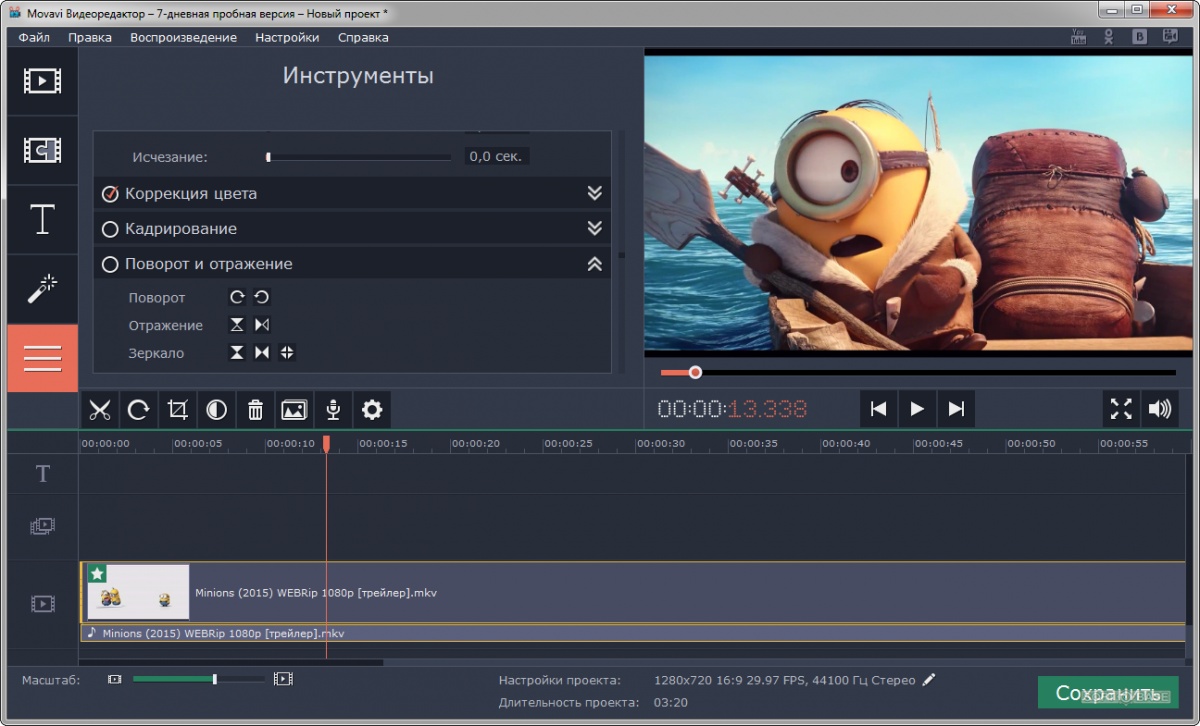 Очень популярен среди SMM-специалистов, дизайнеров и других творческих людей.
Очень популярен среди SMM-специалистов, дизайнеров и других творческих людей.
Судя по логотипу Canva, вы можете подумать, что он предлагает вам полную свободу для выполнения всех ваших творческих задач. И вы были бы правы.
Тысячи готовых шаблонов, миллионы изображений и стоковых фотографий, различные фильтры на любой вкус и бесплатные иконки — вот что предлагает Canva.
Этот первоклассный бесплатный фоторедактор для начинающих поможет вам разработать эффективный брендинг, как профессионал. Создавайте собственные логотипы, баннеры, открытки, листовки и другие материалы быстро и эффективно.
15. Inkscape (бесплатно)
Рисуйте свободно.
В мире творчества есть разные программы. А если вы уже пробовали редакторы из обработки фотографий, создайте что-нибудь интересное, не беря фотоаппарат в руки. Но как? Попробуйте простую программу для редактирования изображений Inkscape.
Это чисто графический инструмент для создания новых объектов и предметов с нуля.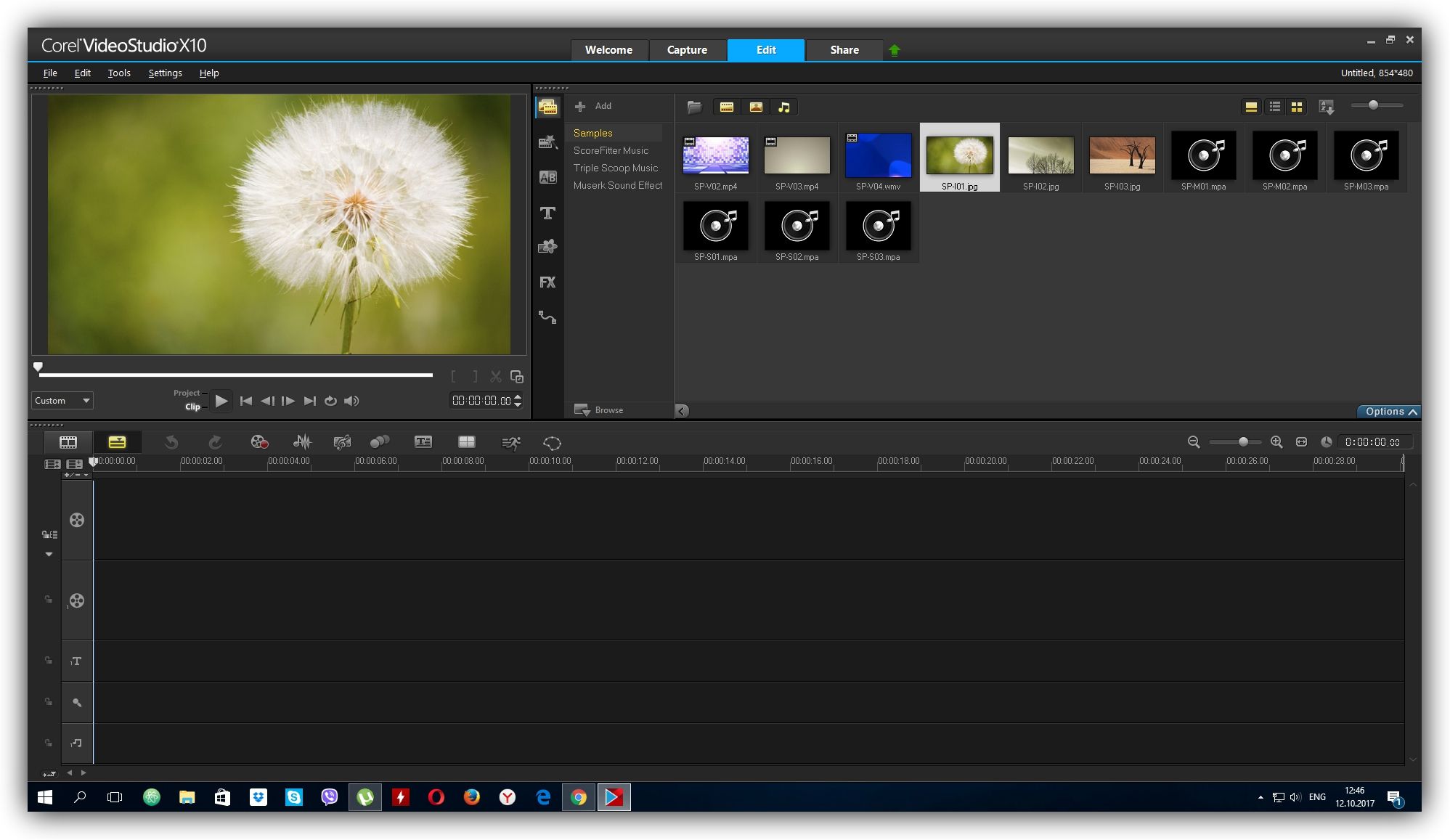 Просто откройте программу и используйте свое воображение.
Просто откройте программу и используйте свое воображение.
Inkscape можно сравнить с Paint и Paint.NET. Но на мой взгляд, это все же немного другое. Например, известно, что Inkscape работает без сбоев, особенно при печати. Проблема со многими подобными платформами заключается в том, что они не конвертируют изображения в нужный размер для принтеров. Следовательно, качество печати низкое. С этим редактором у вас никогда не будет этой проблемы.
16. Fotor (Бесплатный базовый план)
Революционный фоторедактор и дизайнер.
Fotor — это ответ, если вы ищете простое программное обеспечение для редактирования фотографий для начинающих.
Миллионы пользователей и обработанные фотографии гарантируют его хорошую работу. Это программное обеспечение доступно в Google Play и в свободном доступе в Интернете.
Фотор специализируется на коллажах. В приложении их сотни, и вы можете создать свои собственные, если у вас есть интересные идеи.
Станьте артистом с Fotor.
Мы уже рассмотрели все лучшие фоторедакторы для начинающих. Но какой инструмент выбрать среди них? Если у вас есть достаточно времени, вы можете попробовать каждый. Разве вы не хотите распылить на них всех? Затем выберите лучшее в зависимости от цели, которую вы хотите достичь. Например, если вам нужно сделать быстрые и впечатляющие настройки с помощью ИИ, вам подойдет Luminar Neo. PortraitPro поможет вам наилучшим образом работать с портретами, очищая кожу, корректируя макияж и делая множество изменений во внешности. А если вы предпочитаете снимать с дрона, обратите внимание на таких новичков в фоторедактировании, как AirMagic.
Вот и все. Мы надеемся, что вы нашли что-то полезное. Попробуйте эти редакторы для своей творческой работы. Удачи!
Лучшее программное обеспечение для редактирования аудио для начинающих
Правильное программное обеспечение для редактирования аудио может многое сделать для вашего бизнеса.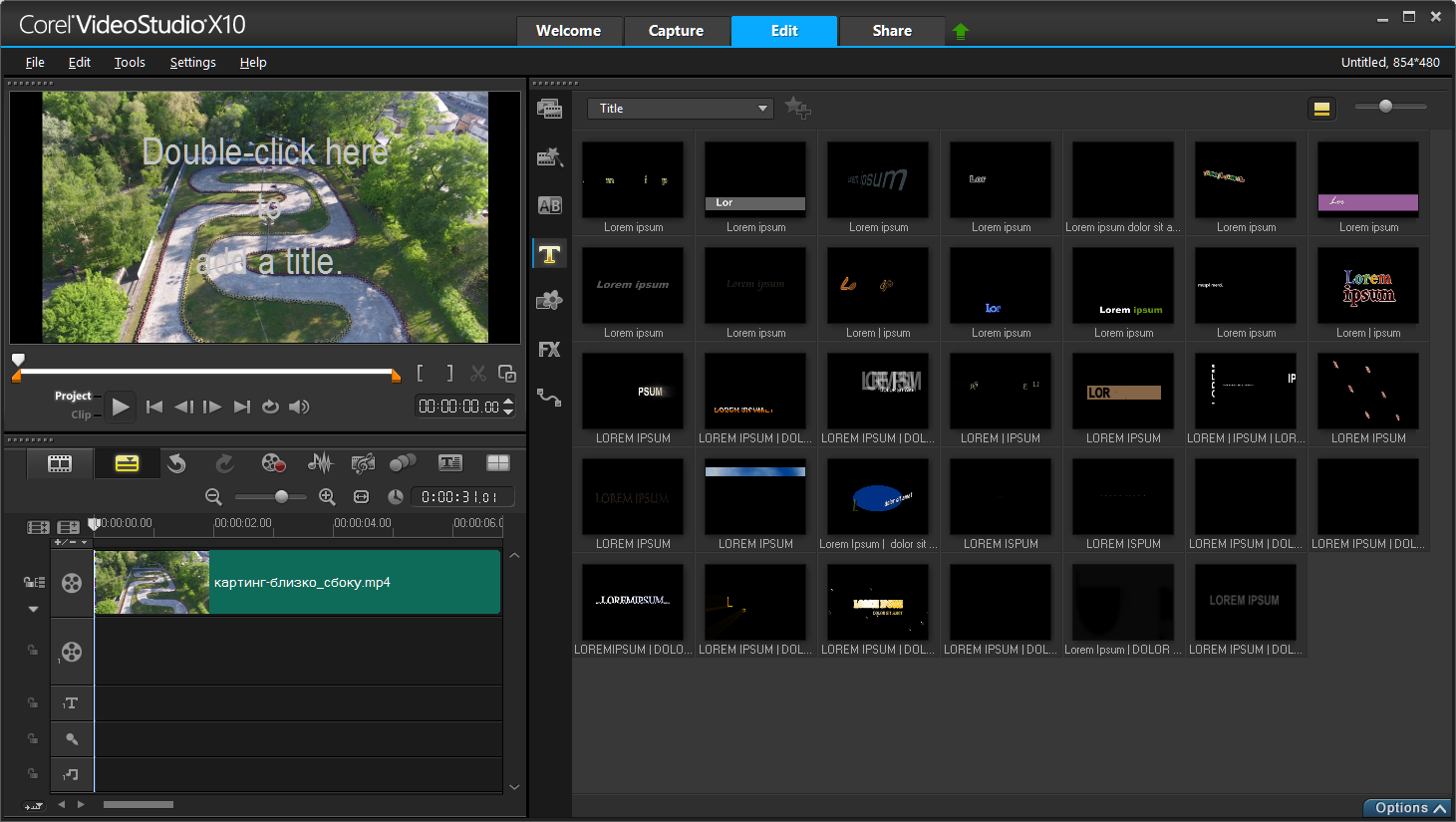 Запись звука хорошего качества для онлайн-курса — это лишь часть процесса создания контента. Но редактирование — это то, где вы связываете вещи вместе и действительно делаете свой контент сияющим. Выбор идеального программного обеспечения для редактирования может быть ошеломляющим из-за большого количества доступных вариантов, но это не обязательно. Просто нужно знать, на что обращать внимание при покупке. И вот здесь мы вступаем. Продолжайте читать, чтобы узнать все, что вам нужно знать о выборе правильного программного обеспечения для редактирования аудио для начинающих и лучших инструментов на рынке.
Запись звука хорошего качества для онлайн-курса — это лишь часть процесса создания контента. Но редактирование — это то, где вы связываете вещи вместе и действительно делаете свой контент сияющим. Выбор идеального программного обеспечения для редактирования может быть ошеломляющим из-за большого количества доступных вариантов, но это не обязательно. Просто нужно знать, на что обращать внимание при покупке. И вот здесь мы вступаем. Продолжайте читать, чтобы узнать все, что вам нужно знать о выборе правильного программного обеспечения для редактирования аудио для начинающих и лучших инструментов на рынке.
Существует множество вариантов программного обеспечения для редактирования аудио и множество функций, которые помогут вам понять, когда дело доходит до выбора идеальных инструментов для вашего бизнеса. Вот несколько вещей, которые следует учитывать и помнить, прежде чем совершить покупку:
1.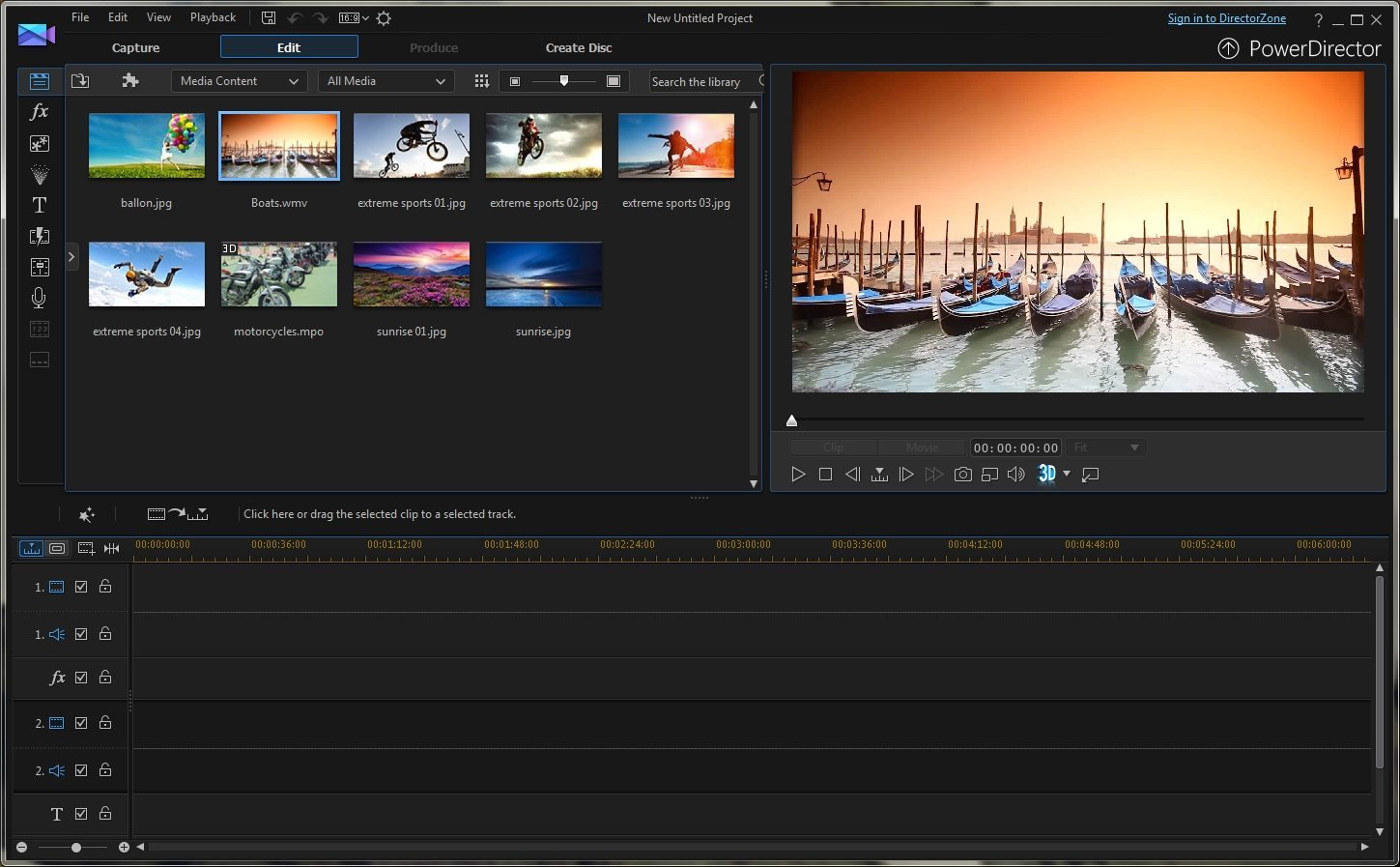 Ваш бюджет
Ваш бюджет Цены на инструменты для редактирования аудио могут варьироваться от 0 до 1000 долларов США и более в зависимости от сложности программного обеспечения. Когда вы решаете, какой из них выбрать, начните с бюджета. Вы можете найти хорошее программное обеспечение для редактирования аудио независимо от вашего бюджета, поэтому не слишком беспокойтесь о расширении вашего бюджета. На самом деле, знание пределов вашего бюджета поможет вам свести к минимуму набор программного обеспечения для редактирования и устранить усталость от принятия решений.
2. Совместимость с вашей компьютерной системой Это небольшая деталь, которую очень легко упустить из виду, но вы всегда должны убедиться, что выбираете программное обеспечение для редактирования аудио, совместимое с вашей компьютерной системой. Например: если вы используете Windows, Garage Band не будет для вас лучшим вариантом программного обеспечения для редактирования, потому что Windows не поддерживает продукты Apple, и наоборот.
Когда дело доходит до выбора идеального программного обеспечения для редактирования для начинающих, всегда лучше придерживаться принципа «меньше значит больше». Создание звука хорошего качества в основном зависит от микрофона и среды, в которой вы записываете, поэтому процесс редактирования — это просто дополнительная изюминка на вершине. Это означает, что вы не действительно нужны все модные функции, которые могут понадобиться профессиональному музыкальному продюсеру.
Важная вещь, о которой следует помнить при выборе самого простого программного обеспечения для редактирования аудио для начинающих — простота использования. Насколько просто использовать программное обеспечение? Помните: менее сложная механика и функции делают ее проще для вас. Так что, как новичок, начните с меньшего. Вы всегда можете обновить позже.
Ознакомьтесь с необходимыми функциями Первое, что вы должны сделать, прежде чем выбрать подходящее программное обеспечение для редактирования аудио, — это ознакомиться с функциями, которые вам потребуются для создания звука хорошего качества. Вот некоторые ключевые функции, на которые следует обращать внимание при выборе программного обеспечения:
Вот некоторые ключевые функции, на которые следует обращать внимание при выборе программного обеспечения:
- Несколько дорожек: Это позволит вам записывать и редактировать несколько звуковых дорожек в одном файле, чтобы при необходимости можно было легко добавлять звуковые эффекты и фоновую музыку.
- Регулировка уровня звука: Эта функция поможет вам выровнять громкость звука во время записи, улучшая общее впечатление от прослушивания.
- Вырезать, вставить, отменить: Чем проще выполнять каждое из этих действий в программном обеспечении для редактирования, тем эффективнее будет ваше редактирование.
- Подавление фонового шума: Удаление фонового шума из вашего аудио окажет огромное влияние на качество конечного продукта.
- Чистый интерфейс: Это не функция как таковая, но она так же важна для новичков, потому что вам нужно программное обеспечение, в котором очень легко ориентироваться.

Большинство программ для редактирования аудио будут иметь все эти функции, а некоторые даже больше. Возможно, вам придется попробовать разные, чтобы увидеть, какие из них вам наиболее удобны.
Три лучших бесплатных программы для редактирования аудиоЕсли у вас ограниченный бюджет, но вы все же хотите создавать высококачественный звук, вам повезло. Есть несколько действительно отличных программ для редактирования аудио для начинающих, которые имеют отличные функциональные возможности и абсолютно бесплатны.
1. GarageBandGarageBand — это совершенно бесплатное и очень простое в использовании программное обеспечение для редактирования аудио, встроенное в macOS. Единственным его недостатком является то, что он доступен исключительно для пользователей Apple. Это программное обеспечение для редактирования имеет чистый и очень простой интерфейс, что делает его лучшим выбором для начинающих.
При создании нового проекта вы можете либо загрузить предварительно записанный звук в программу, либо записать звук прямо с помощью GarageBand. Вы можете легко добавить до 255 звуковых дорожек при редактировании и навигации по основному звуку, фоновой музыке и любым другим звуковым эффектам, которые вы хотите добавить к своему аудио. В GarageBand есть встроенная звуковая библиотека, поэтому, если вы ищете способ улучшить звук, вы можете найти в библиотеке звуки и музыку, которые можно использовать бесплатно.
Вы можете легко добавить до 255 звуковых дорожек при редактировании и навигации по основному звуку, фоновой музыке и любым другим звуковым эффектам, которые вы хотите добавить к своему аудио. В GarageBand есть встроенная звуковая библиотека, поэтому, если вы ищете способ улучшить звук, вы можете найти в библиотеке звуки и музыку, которые можно использовать бесплатно.
Редактирование также очень просто с GarageBand. У вас есть все элементы управления на вкладке «Правка» в верхней части экрана с ярлыками, которые позволяют выполнять такие действия, как «вырезать», «вставить» и «отменить» с помощью всего нескольких кнопок. Вы также можете перетаскивать любые аудиоклипы, как вам нравится, всего одним щелчком мыши. GarageBand позволяет экспортировать аудио в четыре разных формата: AAC, MP3, AIFF и WAVE. Это также позволяет вам выбрать качество звука при экспорте, что повлияет на размер вашего аудиофайла.
2. Audacity Audacity без сомнения является одним из лучших бесплатных программ для редактирования аудио. За прошедшие годы у него появилось много поклонников, а это значит, что компания постоянно его обновляет. С Audacity вы можете загружать предварительно записанный звук или записывать звук в программном обеспечении. Он также предлагает несколько звуковых дорожек, что позволяет вам работать с разными звуками одновременно при редактировании.
За прошедшие годы у него появилось много поклонников, а это значит, что компания постоянно его обновляет. С Audacity вы можете загружать предварительно записанный звук или записывать звук в программном обеспечении. Он также предлагает несколько звуковых дорожек, что позволяет вам работать с разными звуками одновременно при редактировании.
Что отличает Audacity от других инструментов для редактирования аудио, так это тот факт, что он широко доступен для всех компьютерных систем — Windows, macOS и Linux. И вдобавок ко всему у него очень скромные, минимальные системные требования. И вам не нужно иметь новейшую компьютерную систему, чтобы работать с ней комфортно и без перерывов.
Audacity также имеет большую встроенную библиотеку звуков, доступных для использования. Вы можете легко вырезать, вставлять и смешивать аудиоклипы простым щелчком мыши. Это делает процесс редактирования более плавным и легким. Однако все изменения являются деструктивными, то есть невозможно отменить редактирование без потери всех процессов, выполненных после него. Это делает процесс редактирования менее гибким, чем другие программы редактирования.
Это делает процесс редактирования менее гибким, чем другие программы редактирования.
Кроме того, Audacity имеет большую библиотеку подключаемых модулей, которые могут улучшить качество звука. Эти плагины не включены в первоначальную загрузку программного обеспечения и должны быть установлены отдельно. Но это стоит вашего времени — они действительно могут изменить звучание вашего звука, даже если у вас нет лучшего микрофона.
У создателя Youtube Джейсона Р. есть отличное видео, объясняющее и демонстрирующее разницу, которую плагины Audacity могут сделать при использовании в процессе редактирования: . Он не такой сложный, как Audacity, но по-прежнему предлагает большой набор встроенных инструментов и функций, позволяющих легко редактировать аудиофайлы. У него очень простой и понятный интерфейс, который позволяет вам видеть перед собой все файлы, над которыми вы работаете. Вы можете легко вырезать, обрезать, вставлять и перемещать аудиоклипы в программе, а также применять различные эффекты и фильтры.
Это программное обеспечение также доступно для операционных систем Windows, Linux и macOS и имеет множество подключаемых модулей, доступных для установки, как и Audacity. Ocenaudio менее популярен, чем Audacity и GarageBand, поэтому обновляется не так часто.
Альтернатива платному программному обеспечению для редактирования аудиоЕсли упомянутое выше программное обеспечение для редактирования аудио не соответствует тому, что вы ищете, то у нас есть отличная платная альтернатива для начинающих.
Adobe Audition Adobe Audition выделяется среди других программ для редактирования аудио. Интересно, что изначально он не был создан для музыкантов, как все остальное программное обеспечение. Он был разработан специально для создателей контента, подкастеров и производителей видео, что делает его идеальным программным обеспечением для создателей онлайн-курсов. Как и все продукты Adobe Cloud, Adobe Audition доступен для операционных систем Windows, Linux и macOS.